
- •Алгоритмічні мови та програмування. Елементи професійного програмування
- •Синтаксис: int strcmpi(const char *s1, const char*s2)
- •Функція аналогічна до strchr(), strcmp(), strcoll(), stricmp(), strncmp(), strnicmp() Приклад 6.5.:
- •Приклад 6.10.:
- •Навчальне видання
- •Алгоритмічні мови та програмування. Елементи професійного програмування
- •Навчально-методичний відділ внту
- •21021, М. Вінниця, Хмельницьке шосе, 95, внту
- •Вінницького національного технічного університету
- •21021, М. Вінниця, Хмельницьке шосе, 95, внту
- •Алгоритмічні мови та програмування. Елементи професійного програмування
С. М. Москвіна, Т. В. Грищук
АЛГОРИТМІЧНІ МОВИ ТА ПРОГРАМУВАННЯ. ЕЛЕМЕНТИ ПРОФЕСІЙНОГО ПРОГРАМУВАННЯ
Міністерство освіти і науки України
Вінницький національний технічний університет
С. М. Москвіна, Т. В. Грищук
Алгоритмічні мови та програмування. Елементи професійного програмування
Затверджено Вченою радою Вінницького національного технічного університету як навчальний посібник для студентів напряму підготовки 6.050201 – Системна інженерія. Протокол № _ від "__" _______ 20__ р.
Вінниця ВНТУ 2009
УДК 681.3.06(075.8)
М
Рецензенти:
В.М. Лисогор, доктор технічних наук, професор
А.М. Лужецький, доктор технічних наук, професор
О.М. Ткаченко, кандидат технічних наук
Рекомендовано до видання Вченою радою Вінницького національного технічного університету Міністерства освіти і науки України
Москвіна С. М., Грищук Т. В.
М Алгоритмічні мови та програмування. Основи професійного програмування. Навчальний посібник. – Вінниця: ВНТУ, 2009. – 184 с.
В начальному посібнику розглянуто основи розробки професійних програмний продуктів на мові С. Весь матераріал викладено у формі прикладів, що супроводжуються якісними зрозумілими коментарями. Посібник розроблено у відповідності з планом кафедри та програмою дисципліни "Алгоритмічні мови та програмування".
УДК 681.3.06(075.8)
С.Москвіна, 2009
ЗМІСТ
ПЕРЕДМОВА 7
1 ОСНОВНІ ПРИНЦИПИ РОБОТИ З ГРАФІКОЮ НА МОВІ ПРОГРАМУВАННЯ С 9
1.1 Загальні відомості 9
1.2 Функції малювання графічних примітивів 13
1.3 Встановлення кольорів ліній і фону 15
1.4 Керування стилем ліній, палітрою, штриховкою 15
1.5 Ефекти мультиплікації 30
1.6 Робота з фрагментами зображення 30
1.7 Керування відео сторінками 35
1.8 Вибір шрифту і стиля 36
1.9 Контрольні запитання 37
1.10 Практикум з програмування 37
2 ПРИНЦИПИ РОЗРОБКИ ГРАФІЧНИХ ЗАСТАВОК В ПРОФЕСІЙНИХ ПРОГРАМАХ 38
2.1 Загальні відомості 38
2.2 Особливості розробки статичної частини графічної заставки 38
2.3 Особливості розробки динамічної частини графічної заставки 42
2.4 Контрольні запитання 50
2.5 Практикум з програмування 51
3 ОСНОВНІ ПРИНЦИПИ СТВОРЕННЯ БАГАТОІЄРАРХІЧНОГО МЕНЮ НА МОВІ С 52
3.1 Загальні відомості 52
3.2 Способи створення робочого вікна 53
3.3 Алгоритм створення пунктів та підпунктів меню 56
3.4 Правила реалізації пунктів меню 60
3.5 Контрольні запитання 79
3.6 Практикум з програмування 79
4 ОСОБЛИВОСТІ ПОБУДОВИ ГРАФІКА ФУНКЦІЇ НА АЛГОРИТМІЧНІЙ МОВІ С 80
4.1 Загальні відомості 80
4.2 Ініціалізація графіки 83
4.3 Введення даних 83
4.4 Алгоритм побудови графіка табличної функції 86
4.5 Створення вікна таблиці для виводу даних 89
4.6 Контрольні запитання 94
4.7 Практикум з програмування 94
5 ОСНОВНІ ПРИНЦИПИ РОБОТИ З ПОТОКАМИ ДАНИХ 95
5.1 Загальні відомості 95
5.2 Читання і запис текстових файлів 95
5.3 Читання і запис двійкових файлів 98
5.4 Файли з послідовним доступом 98
5.5 Файли з довільним доступом 100
5.6 Передача файлів між комп’ютерами 101
5.7 Контрольні запитання 106
5.8 Практикум з програмування 107
6 ОСОБЛИВОСТІ РОБОТИ З ТЕКСТОВИМИ ДАНИМИ НА МОВІ С 108
6.1 Загальні відомості 108
6.2 Стрічки та вказівники 112
6.3 Стандартні функції для роботи зі стрічками (бібліотека string.h) 114
6.4 Приклади використання стандартних функцій для роботи зі стрічками 117
6.5 Функції для обробки текстової інформації 131
6.6 Контрольні запитання 138
6.7 Практикум з програмування 138
7 РОБОТА З БАЗАМИ ДАНИХ 139
7.1 Загальні відомості 139
7.2 Особливості розробки програм для роботи з базами даних на мові С 140
7.3 Приклад проектування бази даних 141
7.4 Створення файлів обробки бази даних 144
7.5 Контрольні запитання 159
7.6 Практикум з програмування 160
8 ОСОБЛИВОСТІ СТВОРЕННЯ ГРАФІЧНОГО МЕНЮ НА АЛГОРИТМІЧНІЙ МОВІ С 161
8.1 Загальні відомості 161
8.2 Створення кнопок 161
8.3 Створення графічного підменю 164
8.4 Створення діалогових вікон 168
8.5 Контрольні запитання 178
8.6 Практикум з програмування 179
СЛОВНИК ТЕРМІНІВ 180
СПИСОК ЛІТЕРАТУРИ 194
ПЕРЕДМОВА
Навчальний посібник призначений для студентів спеціальності 6.050201 – «Системна інженерія», що вивчають дисципліну «Алгоритмічні мови та програмування» в другому та четвертому навчальному триместрах.
Для початку роботи студенти повинні знати:
- основи алгоритмізації і програмування задач;
- методи та алгоритми розв’язування типових задач на числах, масивах, матрицях;
- основи структурного програмування;
- синтаксис і семантику мови програмування С.
Головний шлях до оволодіння майстерністю програмування на будь-якій мові програмування – це виконання самостійних практичних завдань. Даний навчальний посібник повинен допомогти студенту на простих прикладах вдосконалити свої навички в розробці професійних програмних продуктів. Приклади задач програмування, викладені в даному посібнику, ілюструють головні аспекти виконання курсової роботи з дисципліни «Алгоритмічні мови та програмування».
В посібнику основна увага приділяється розробці графічного інтерфейсу користувача та роботі з графікою засобами структурного програмування. Сучасні технології візуального програмування, представлені такими програмними продуктами, як наприклад Microsoft Visual Studio, дозволяють розв’язувати дані задачі легко та просто, не змушуючи програміста витрачати зайві сили. Але основна мета цього посібника – це самостійне вдосконалення навиків структурного програмування для розв’язування алгоритмічних задач. Саме тому студентам пропонується виконувати свої розробки на високому рівні деталізації, не вдаючись до засобів візуального програмування.
Посібник складається з восьми розділів. В першому розділі викладено основні принципи роботи з графікою в мові програмування С. На простих прикладах студенти можуть не тільки навчитись малювати графічні примітиви, а також вдосконалити свої навички з використання функцій стандартних бібліотек середовища програмування Turbo C++.
Другий розділ посібника містить детальні інструкції по створенню професійної заставки до програмного продукту з елементами анімації.
В третьому розділі посібника розглянуто принципи проектування та програмування ієрархічного меню користувача як в текстовому режимі. Наведено приклади створення головного меню, спливаючого меню, діалогових вікон для внесення інформації користувача, вікон-повідомлень та основних елементів управління.
В четвертому розділі розглядається представлення інформації користувачу у вигляді графіка функції. Показано, як отримати табличний вигляд функції та в графічному режимі вивести її зовнішній вигляд та таблицю значень в окремих вікнах інтерфейсу користувача.
В п’ятому та шостому розділах посібника розповідається про основи роботи з текстовими даними. Детально розглянуто питання роботи з файловими потоками даних та питання обробки текстової інформації з використанням функцій стандартної бібліотеки string.h.
В сьомому розділі викладено основи розробки професійних програм для роботи з базами даних. Робота з базами даних ґрунтується на вмінні студентів використовувати структуровані типи даних мови С, вмінні працювати з файловими потоками даних та володінні навичками обробки та представлення текстової інформації.
В останньому восьмому розділі посібника детально розглянуто задачу організації роботи з базою даних через графічний інтерфейс користувача. Керуючись поясненнями та коментарями, студенти зможуть легко оволодіти технологією розробки файл-серверних програмних додатків.
В кінці кожного розділу наведено питання для самоперевірки та практичні завдання, що допоможуть більш ґрунтовно засвоїти матеріал.
Посібник завершується словником термінів, до кожного з яких подається переклад на англійську мову та коротке тлумачення []. Вивчення наведених термінів корисно для поглиблення теоретичних знань з програмування та інформатики.
Автори посібника бажають усім студентам натхнення при вивченні дисципліни "Алгоритмічні мови та програмування" і сподіваються, що ця книга полегшить виконання завдань для самостйної роботи.
1 ОСНОВНІ ПРИНЦИПИ РОБОТИ З ГРАФІКОЮ НА МОВІ ПРОГРАМУВАННЯ С
1.1 Загальні відомості
Заголовочний файл graphics.h
Бібліотека graphics.h містить набір функцій для забезпечення повного контролю графічними режимами різних адаптерів дисплеїв: СGА, VGAHI, EGAHI, МСGA, Hercomohi, PC 3270, ATT400HI і IBM 8514HI. Бібліотека містить більше 50 функцій: як базових (креслення ліній, кіл і т.д.) так і розширюючих можливості базових (креслення багатокутників, заповнення фігур, вивід тексту і т.д.).
Щоб запустити на виконання програму, в якій використовуються функції бібліотеки graphics.h необхідно:
1. Щоб в робочому каталозі знаходились відповідні графічні драйвери (файли з розширенням .BGI).
2. А якщо програма використовує штрихові шрифти, то необхідно щоб в робочому каталозі знаходились файли шрифтів (файли з розширенням. CHR).
3. Крім того, в настройках середовища програмування (компіляторі) потрібно задати шлях до файлу graphics.h.
Файли ВGІ і вміст файлу graphics.h
Файл BGI – це файл, що містить графічний інтерфейс (Borland Graphic Interface) фірми Borland. Biн забезпечує взаємодію програм з графічними пристроями. До початку роботи програми в графічному режимі дисплею функція initgraph() визначає тип адаптера, представленого в ПЕОМ, і завантажує в пам’ять відповідний BGI-драйвер, в якому визначені можливі режими роботи.
Функція closegraph() вивантажує графічний драйвер з пам’яті і відновлює текстовий режим роботи відеоадаптера. В бібліотеці graphics.h є функції, що дозволяють виходити з графічного режиму без вивантаження драйвера (restorecrtmode()) і повертатися назад (setgraphmode()).
Якщо в складі ПЕОМ є два монітора, то при визначенні графічних адаптерів автоматично вмикається графічний режим на тому пристрої, який дозволяє одержати найвищу якість зображення.
В робочому каталозі можуть знаходитися такі файли:
cga.bgi драйвер для ІВМСВА, МСGА;
egavga.bgi драйвер для IBM EGA, VGA;
gerc.bgi драйвер для Hercules;
att.bgi драйвер для ATIT6300\400 рядків;
pc32070.bgi драйвер для IBM 3270 PC;
ibm8514.bgi драйвер для IBM 8514.
Вказаний вище набір файлів потрібно мати при складанні програм, які будуть працювати практично на всіх ПЕОМ, сумісних з платформою IBM. Якщо розробка програмного забезпечення виконуєься для заданого типу графічного адаптера, то достатньо мати один файл цього адптера.
Всі процедури і функціі бібліотеки graphics.h можна розбити на 7 функціональних груп:
1. Керування графічними режимами та їх аналіз:
detectgraph(), initgraph(), closegraph(), graphdefaults(), cleardevice(), installuserdrive(), restorecrtmode(), setgraphmode(), setwritemode(), getgraphmode(), getmoderange(), getmaxmode(), getmodename(), getdrivername(), graphresult(), grapherrormsg().
2. Креслення графічних примітивів і фігур:
– управління "поточним вказівником": moveto(), moverel(), getmaxx(), getmaxy(), getx(), gety().
– малювання графічних примітивів: line(), lineto(), linerel(), arc(), getarccoords(), circle(), sector(), ellipse(), rectange(), drawpoly().
– управління стилем ліній і коефіцієнтом стиснення зображення: sellinestyle(), getlinesettings(), setaspectratio(), getaspectratio().
– управління кольором і шаблоном заповнення: setcolor(), getcolor(), setbkcolor(), getbkcolor(), getmaxcolor(), getpalette(), getpalettesize(), getdefaultpalette(), setpalette(), setallpalette(), setrgbpalette(), setfillstyle(), setfillpattern(), getfillpattern(), getfillsettings(), fillpoly(), fillellipse(), floodFill(), pieslice(), bar(), bar3d().
3. Виконання бітових операцій: putpixel(), getpixel(), imagesize(), getimage(), putimage().
4. Управління відео сторінками: setactivepage(), setvisualpage().
5. Управління графічними вікнами: setviewport(), getviewsettings(), clearviewport().
6. Управління виводом тексту: installuserfont(), outtext(), outtextxy(), settextstyle(), settextjustity(), setusercharsize(), gettextsettings(), textheight(), textwidth().
Функція ініціалізації:
initgraph(int gdriver[тип адаптеру], int gmode[режим графіки], char[30] driverpath[шлях до драйверу ])
В бібліотеці graphics.h визначені сталі для задання виду графічного адаптеру gdriver перед викликом функції initgraph():
DETECT=0 автовизначення;
CGA=1 адаптер CGA;
MCGA=2 адаптер MCGA;
EGA=3 адаптер EGA на 256 К;
EGA64=4 адаптер EGA на 64 К;
EGAMONO=5 EGA з моно-дісплеем;
IBM8514=6 адаптер 8514;
Herc Mono=7 адаптер Hercules;
ATT400=8 адаптер для ПОЕМ AT8T;
VGA=9 адаптер VGA;
PC3270=10 адаптер 3270;
Current Driver=-128 для GET ModeRANGE.
Якщо параметр gdriver=detect, то система вмикається в режим автовизначення. Якщо параметр gdriver містить номер конкретного адаптера, то і другий параметр gmode повинен приймати значення автоматично (номер режиму, дозволеного при даному адаптері). Якщо параметр driverpath ="", то драйвери повинні знаходитися в поточному каталозі (альтернативно можна вказати шлях до драйверів, наприклад, С:\Study\TC\BGI\).
Лістинг 1.1. Приклад виклику функції ініціалізації, що використовується найчастіше
#include <graphics.h>
int main () {
int gdriver, gmode; // gdriver – для графічного драйверу,
//gmode – для графічного режиму
gdriver=DETECT; // режим автовизначення
initgraph (&gdriver,&gmode,""); // ініціалізація графіки
closegraph (); // вивантаження графічного драйверу з
//пам’яті
return 0;
}
Лістинг 1.2. Процедура ініціалізації графічного режиму з врахуванням обробки помилок ініціалізації
#include<stdio.h>
#include<conio.h>
#include<stdlib.h>
#include<graphics.h>
void main()
{
int gdriver=DETECT, gmode, errorcode;
initgraph(&gdriver,&gmode,””);
errorcode=graphresult(); // результат ініціалізації
/* якщо при ініціалізації виникла помилка */
if (errorcode!=grOk)
{ printf(“Помилка графіки:
%s\n”,grapherrormsg(errorcode));
printf(“Натисніть будь-яку клавішу:”);
getch();
exit(1);
}
line(0,0,getmaxx(),getmaxy());// робота з графікою(маювання
//лінії)
getch(); // затримка екрану (до натиснення будь-якої
//клавіші)
closegraph();
return 0;
}
Якщо у робочому каталозі не знайдено відповідних графічних драйверів (файлів з розширенням .BGI), то на екрані з’явиться таке вікно:

Рисунок 1.1 – Зображення вікна при помилці
А ось що з’явиться на екрані при успішному виконанні програми:
Рисунок 1.2 – Зображення вікна при успішному виконанні програми
Очищеня графічного режиму виконується функцією cleardevice(). Дана функція очищає графічний екран і встановлює вказівник позиції в положення (0,0). В прикладі 1.3 показана організація переходу з графічного режиму в текстовий і в зворотному напрямку (зручно використовувати в складних прикладних програмах, ща працюють в цих режимах).
Лістинг 1.3. Перехід з графічного режиму в текстовий
#include <stdio.h>
#include <conio.h>
#include <stdlib.h>
#include <graphics.h>
int main () {
int gdriver=DETECT, gmode, errorcode;
int x,y;
clrscr ();
initgraph(&gdriver, &gmode, "");
errorcode=graphresult();
if (errorcode!=grOk) {
printf ("Graphics error: %s\n",
grapherrormsg(errorcode));
printf ("Press any key to halt...");
getch ();
exit (1);
}
x=getmaxx ()/2;
y=getmaxy ()/2;
// виведення повідомлення на екран
settextjustify (CENTER_TEXT, CENTER_TEXT);
outtextxy (x,y, "Press any key for exit graphic's mode...");
getch ();
restorecrtmode (); // перехід в текстовий режим
// виведення повідомлення
printf ("TEXT MODE\n");
printf ("Press any key for return graphic's mode...");
getch ();
// повернення в графічний режим
setgraphmode(getgraphmode());
// виведення повідомлення
settextjustify (CENTER_TEXT, CENTER_TEXT);
outtextxy (x,y,"GRAPHICS MODE");
outtextxy (x,y+textheight ("W"), "Press any key for exit...");
getch ();
closegraph ();
return 0;
}
Як бачимо з прикладу, перехід з графічного режиму в текстовий за допомогою функції restorecrtmode() відбувається достатньо просто. Зворотнє ввімкнення графічного режима здійснюється за допомогою функції getgraphmode(), яка повертає номер поточного графічного режиму. При роботі функції restorecrtmode() вивантаження графічного драйверу не відбувається, так як він залишається в пам'яті активним. Це і є основна перевага функції restorecrtmode().
1.2 Функції малювання графічних примітивів
Лінії і точки:
– функція виводу лінії (відрізка) на екран (в поточному кольорі і стилі) line (int x1, int y1, int x2, int y2), де (х1,у1) – координати початку, а (х2, у2) – координати кінця відрізка;
– функція виводу лінії з поточної точки в точку з заданими координатами: lineto (int x, int y); (відносно поточної позиції). Положення поточного вказівника приймається за початок координат (0,0) і вказується місце розташування кінця відрізка;
– функція виводу лінії з поточного положення вказівника до положення заданого приростом його координат linerel (int dx, int dy), де dx, dy - приріст координат нового положення вказівника; вивід точки за координатами (х, у) заданого кольору – putpixel (int x, int y, int color).
Кола, еліпси, дуги:
– для креслення кіл використовується функція circle (int x, int y, int radius); де х, у - координати центра кола, radius – радіус кола;
– креслення дуги радіуса radius із центром з координатами (х,у) від кута stangle до endangle (в градусах): arc (int x, int y, int stangle, int endangle, int radius).
– креслення еліптичної дуги з аналогічними параметрами ellipse(int x, int y, int stangle, int endangle, int xradius, int yradius); де xradius і yradius – розміри горизонтальної та вертикальної півосей відповідно.
Положення напрямку вісі х (зліва-направо) приймають за 0 градусів, від'ємний напрямок вісі у – за 90 градусів, так як проти годинникової стрілки.
Побудова прямокутників і ламаних:
– креслення прямокутника: rectangle (int left, int top, int right, int bottom), де (left, top), (right, bottom) – координати початку і кінця діагоналі. Прямокутник малюється з використанням поточного кольору і поточного стилю ліній;
– функція bar (int left, int top, int right, int bottom) малює прямокутник, внутрішня частина якого залита за поточним шаблоном. Вона використовується в діловій графіці для побудови стовбчастих діаграм;
– функція побудови паралелепіпеда – bar3d (int left, int top, int right, int bottom, int depth, int topflag).
Побудова ламаних
Щоб побудувати фігури з більшою кількістю вершин використовують функцію drawpoly(int numpoints, const int *polypoints).
Ця функція дозволяє креслити на екрані дисплею довільну ламану, яка задана набором координат деякої множини точок. Це може бути як складна геометрична фігура, так і таблична математична функція.
Параметр numpoints визначає кількість точок, за якими будується ламана (при чому, якщо необхідно намалювати замкнений багатокутник з N вершинами, то значення кількість точок повинно бути на 1 більше N, n-координата (N + 1)-ої точки повинна бути така ж, як координата першої).
1.3 Встановлення кольорів ліній і фону
Різні адаптери підтримують різну кількість кольорів, які виводять одночасно на екран в графічному режимі, але для всіх BGI драйверів ця кількість обмежена діапазоном 0...15:
Black чорний-0;
blue синій-1;
grеen зелений-2;
суаn блакитний-3;
rеd червоний-4;
magenta фіолетовий-5;
brown корічневий-б;
lіghtgrау яскраво-сірий-7;
darkgrеу темносірий-8;
lightblue яскраво-синій-9;
lіghtgreen яскраво-зелений-10;
lightcyal яскраво-блакитний-11
lightred яскраво-червоний-12;
lightmagenta яскраво-фіолетовий-13;
ye11оw жовтий-14;
white білий-15.
Максимальний номер кольору, що сприймається даним адаптером в поточному графічному режимі, може бути визначений за допомогою функції getmaxcolor(void).
На екрані завжди розрізняють колір фона і колір ліній. Всі функції креслення фігур, якщо не містять в собі явного встановлення кольору, малюють фігури кольором ліній (як символи в текстовому режимі). Цей колір встановлюється функцією setcolor(int color). Колір фона встановлюється функцією setbkcolor(int color). Після використання цієї функції колір фона екрана одразу ж змінюється на заданий, параметр color<=getmaxcolor(). За умовчанням колір фону = 0 (Black).
1.4 Керування стилем ліній, палітрою, штриховкою
При кресленні лінії можна змінювати такі параметри:
- товщину лінії;
- тип лінії (пунктирні лінії, суцільні тощо).
В бібліотеці graphics.h визначені такі типи і сталі стилів зображених ліній:
void setlinestyle(int linestyle, unsigned upattern, int thickness);
linestyle – стиль
upattern – шаблон
thickness – товщина
Для значень параметра LineStyle:
SOLID_LINE=0 суцільна лінія (візерунок відсутній);
DOTTED_LINE=1 крапкова лінія-суцільна штрихова;
CENTER_LINE=2 штрих пунктирна лінія;
DASHED_LINE=3 пунктирна лінія;
USERBIT_LINE=4 тип лінії заданий дійсним шаблоном.
Для значень параметра Thickness:
NORM_WIDTH=1 товщина лінії в 1 піксель;
THICK_WIDTH=3 товщина лінії в 3 пікселя.
Отримати інформацію про поточний стиль ліній можна за допомогою функції:
getlinesettings(struct linesettingstype far *lineinfo);
Лістинг 1.4. Малювання ліній різних типів
#include <stdio.h>
#include <conio.h>
#include <stdlib.h>
#include <graphics.h>
#include <string.h>
int main () {
int gdriver=DETECT, gmode, errorcode;
int style, midx, midy, userpat;
char stylestr [40];
/* масив назв стилів ліній */
char *lname[]={
"SOLID_LINE",
"DOTTED_LINE",
"CENTER_LINE",
"DASHED_LINE",
"USERBIT_LINE"
};
clrscr (); // функція очищення екрану
initgraph (&gdriver, &gmode, "");
errorcode=graphresult();
if (errorcode!=grOk) {
printf ("Graphics error: %s\n", grapherrormsg(errorcode));
printf ("Press any key to halt...");
getch ();
exit (1);
}
midx=getmaxx ()/2;
midy=getmaxy ()/2;
// вибір палітри
userpat=1;
for (style=SOLID_LINE; style<=USERBIT_LINE; style++) {
// вибір стилю ліній
setlinestyle (style, userpat, 1);
// конвертація зміної style в тип стрінг
strcpy (stylestr, lname[style]);
// рисування лінії
line (0,0, midx-10, midy);
// рисування прямокутника
rectangle (0,0, getmaxx (), getmaxy ());
// виведення повідомлення
outtextxy (midx, midy, stylestr);
getch ();
cleardevice();
}
closegraph ();
return 0;
}
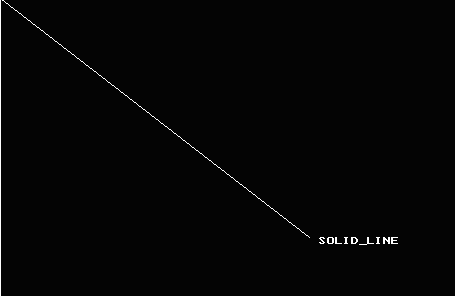
Рисунок 1.3 – Малювання суцільної лінії

Рисунок 1.4 – Малювання лінії з точок
Лістинг 1.5. Малювання кіл за заданими координатами
#include <graphics.h>
#include <stdlib.h>
#include <stdio.h>
#include <conio.h>
int main(void)
{ int gdriver = DETECT, gmode, errorcode;
int midx, midy;
int radius = 100;
/* ініціалізація графіки */
initgraph(&gdriver, &gmode, "");
/* результат ініціалізації */
errorcode = graphresult();
if (errorcode != grOk)
{
printf("Graphics error: %s\n", grapherrormsg(errorcode));
printf("Press any key to halt:");
getch();
exit(1);
}
midx = getmaxx() / 2;
midy = getmaxy() / 2;
setcolor(getmaxcolor());
//функція малювання кола
circle(midx, midy, radius);
getch();
closegraph();
return 0;
}
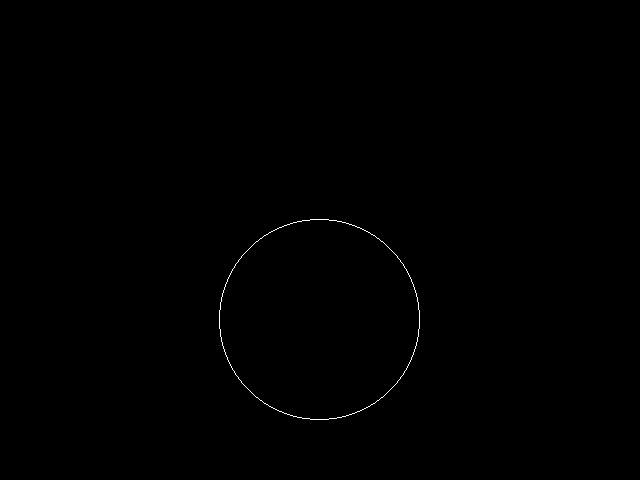
Рисунок 1.5 – Зображення виконуючого файлу для прикладу 1.5
Лістинг 1.6. Використання генератора випадкових чисел для малювання прямокутників з різною товщиною контура
#include <graphics.h>
#include <stdlib.h>
#include <stdio.h>
#include <conio.h>
#include <dos.h>
int main () {
int gdriver=DETECT, gmode, errorcode;
int X1,Y1,X2,Y2;
clrscr ();
initgraph(&gdriver, &gmode,"");
errorcode=graphresult();
if (errorcode!=grOk) {
printf ("Graphics error: %s\n", grapherrormsg(errorcode));
printf ("Press any key to halt...");
getch ();
exit (1);
}
do {
getmaxcolor ();
setcolor (WHITE);
setlinestyle (random(4),0,random(10));
X1=random(getmaxx()); Y1=random(getmaxy());
X2=X1+random(getmaxx()); Y2=Y1+random(getmaxy());
if (X2>getmaxx()) X2=getmaxx();
if (Y2>getmaxy()) Y2=getmaxy();
rectangle (X1,Y1,X2,Y2);
delay(100);
} while (!kbhit());
return 0;
}
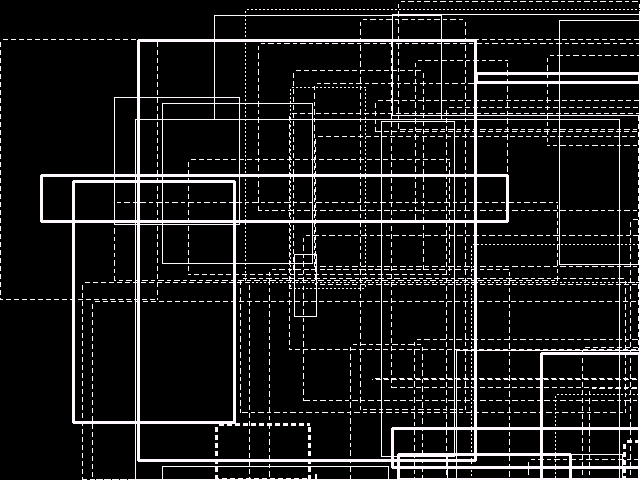
Рисунок 1.6 – Зображення виконуючого файлу для прикладу 1.6
Лістинг 1.7. Малювання дуги
#include <stdio.h>
#include <conio.h>
#include <stdlib.h>
#include <graphics.h>
int main () {
int gdriver=DETECT, gmode, errorcode;
int maxX,x,y;
clrscr ();
initgraph(&gdriver, &gmode,"");
errorcode=graphresult();
if (errorcode!=grOk)
{
printf ("Graphics error: %s\n",
grapherrormsg(errorcode));
printf ("Press any key to halt...");
getch ();
exit (1);
}
maxX=getmaxx();
y=10;
for (x=25;x<maxX-75;x++)
{
setcolor (x%16);
arc (x,y,y%360,x%360,x/10);
y+=x%2;
}
getch();
closegraph ();
return 0;
}

Рисунок 1.7 – Зображення виконуючого файлу для прикладу 1.7
Лістинг 1.8. Малювання заповненого прямокутника
#include <stdio.h>
#include <conio.h>
#include <stdlib.h>
#include <graphics.h>
int main () {
int gdriver=DETECT, gmode, errorcode;
int x1, y1, x2, y2;
clrscr ();
initgraph(&gdriver, &gmode,"");
errorcode=graphresult();
if (errorcode!=grOk)
{
printf ("Graphics error: %s\n",
grapherrormsg(errorcode));
printf ("Press any key to halt...");
getch ();
exit (1);
}
x1=getmaxx()/2;
y1=getmaxy()/4;
x2=x1+25;
y2=y1*2;
setfillstyle (1,3);
bar (x1,y1,x2,y2);
getch ();
closegraph ();
return 0;
}
Рисунок 1.8 – Зображення виконуючого файлу для прикладу 1.8
Лістинг 1.9. Малювання прямокутного паралелепіпеда
#include <stdio.h>
#include <conio.h>
#include <stdlib.h>
#include <graphics.h>
#define FALSE 0
#define TRUE 1
int main () {
int gdriver=DETECT, gmode, errorcode;
int x1,y1,x2,y2,depth,top;
clrscr ();
initgraph(&gdriver, &gmode,"");
errorcode=graphresult();
if (errorcode!=grOk)
{
printf ("Graphics error: %s\n",
grapherrormsg(errorcode));
printf ("Press any key to halt...");
getch ();
exit (1);
}
x1=getmaxx()/2;
y1=getmaxy()/4;
x2=x1+25;
y2=y1*2;
depth=10;
top=TRUE;
setfillstyle (1,3);
bar3d (x1,y1,x2,y2,depth,top);
getch ();
closegraph ();
return 0;
}
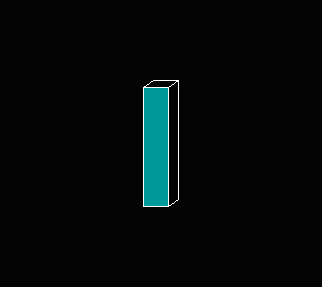
Рисунок 1.9 – Зображення виконуючого файлу для прикладу 1.9
Лістинг 1.10. Програма набір еліпсів різних розмірів та кольорів
#include <stdio.h>
#include <conio.h>
#include <stdlib.h>
#include <graphics.h>
#include <math.h>
#include <time.h>
int main () {
int gdriver=DETECT, gmode, errorcode;
int xmax, ymax, radius;
randomize ();
clrscr ();
initgraph(&gdriver, &gmode,"");
errorcode=graphresult();
if (errorcode!=grOk)
{
printf ("Graphics error: %s\n",
grapherrormsg(errorcode));
printf ("Press any key to halt...");
getch ();
exit (1);
}
xmax=getmaxx();
ymax=getmaxy();
radius=10;
while (radius<ymax/2)
{
setcolor (1+abs(random(getmaxcolor())));
ellipse (xmax/2, ymax/2,0,360,radius,50);
ellipse (xmax/2, ymax/2,0,360,50,radius);
radius+=10;
}
getch();
closegraph ();
return 0;
}
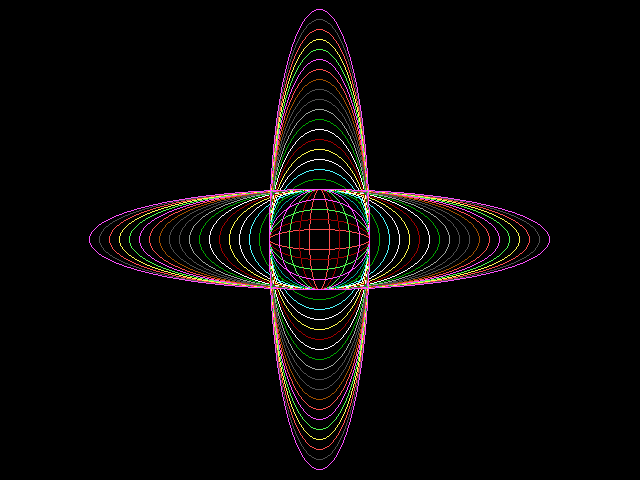
Рисунок 1.10 – Зображення виконуючого файлу для прикладу 1.10
Лістинг 1.11. Малювання закрашених еліпсів
#include <stdio.h>
#include <conio.h>
#include <stdlib.h>
#include <graphics.h>
#include <time.h>
int main () {
int gdriver=DETECT, gmode, errorcode;
int x,direction,count,xmax,ymax;
clrscr ();
initgraph(&gdriver, &gmode,"");
errorcode=graphresult();
if (errorcode!=grOk)
{
printf ("Graphics error: %s\n",
grapherrormsg(errorcode));
printf ("Press any key to halt...");
getch ();
exit (1);
}
xmax=getmaxx();
ymax=getmaxy();
x=20;
direction=1; count=5;
randomize ();
setcolor (WHITE);
while (!kbhit())
{
if ((x>xmax-50)||(x<=0))
{
direction=1;
count+=5;
}
setfillstyle(random(12),
1+abs(random(getmaxcolor())));
fillellipse (x,ymax/2, count+random(xmax/6),
count+random(ymax/4));
x+=(50-direction);
}
getch();
closegraph ();
return 0;
}
Лістинг 1.12. Креслення лінії
#include <stdio.h>
#include <conio.h>
#include <stdlib.h>
#include <graphics.h>
#include <dos.h>
int main () {
int gdriver=DETECT, gmode, errorcode;
int cmax,xmin,ymin,xmax,ymax;
clrscr ();
initgraph(&gdriver, &gmode,"");
errorcode=graphresult();
if (errorcode!=grOk)
{
printf ("Graphics error: %s\n",
grapherrormsg(errorcode));
printf ("Press any key to halt...");
getch();
exit (1);
}
cmax=getmaxcolor();
xmax=getmaxx();
ymax=getmaxy();
xmin=0;
ymin=0;
while ((xmin<xmax)||(ymin<ymax))
{
delay (25);
setcolor(random(cmax));
line(xmin,ymin,xmax,ymin);
line(xmin,ymax,xmax,ymax);
xmin++;
ymin++;
xmax--;
ymax--;
}
getch();
closegraph ();
return 0;
}
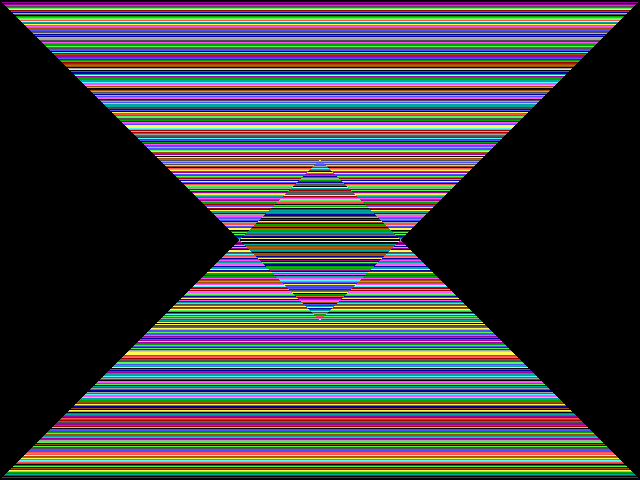
Рисунок 1.11 – Зображення виконуючого файлу для прикладу 1.12
Лістинг 1.13. Креслення лінії щодо поточної позиції
#include <stdio.h>
#include <conio.h>
#include <stdlib.h>
#include <graphics.h>
#include <time.h>
int main () {
int gdriver=DETECT, gmode, errorcode;
int cmax,xmax,ymax,color;
clrscr ();
initgraph(&gdriver, &gmode,"");
errorcode=graphresult();
if (errorcode!=grOk)
{
printf ("Graphics error: %s\n",
grapherrormsg(errorcode));
printf ("Press any key to halt...");
getch ();
exit (1);
}
cmax=getmaxcolor();
xmax=getmaxx();
ymax=getmaxy();
randomize();
while (!kbhit())
{
moveto(0,0);
color=1+random(cmax);
while (xmax>1)
{
setcolor(random(color));
linerel(xmax,0);
linerel(0,ymax);
linerel(-xmax,0);
linerel(0,-ymax);
xmax-=2;
ymax-=2;
moveto(getx()+1,gety()+1);
}
}
getch();
closegraph ();
return 0;
}

Рисунок 1.12 – Зображення виконуючого файлу для прикладу 1.13
Лістинг 1.14. Формування ефекта мультиплікації
#include <stdio.h>
#include <conio.h>
#include <stdlib.h>
#include <graphics.h>
#include <dos.h>
int main () {
int gdriver=DETECT, gmode, errorcode;
int dx,dy,x,y,maxx,maxy;
clrscr ();
initgraph(&gdriver, &gmode,"");
errorcode=graphresult();
if (errorcode!=grOk)
{
printf ("Graphics error: %s\n",
grapherrormsg(errorcode));
printf ("Press any key to halt...");
getch ();
exit (1);
}
maxx=getmaxx();
maxy=getmaxy();
dx=maxx/4;
dy=maxy/4;
bar3d(dx,dy,maxx-dx,maxy-dy,30,6);
setwritemode (XOR_PUT);
do
{
x=random(maxx-dx);
y=random(maxy-dy);
rectangle(x,y,x+dx,y+dy);
delay(200);
rectangle(x,y,x+dx,y+dy);
} while (!kbhit());
closegraph();
return 0;
}
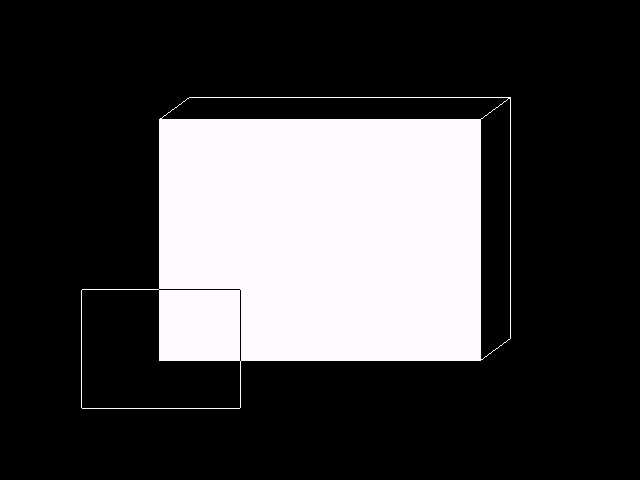
Рисунок 1.13 – Зображення виконуючого файлу для прикладу 1.14
Керування кольорами і шаблонами заливки (краски, палітра, заповнення)
Функція getcolor() повертає значення коду поточного кольору.
Функція getmaxcolor() повертає значення типу int, що містить максимально доступний код кольору, який можна використовувати для звернення до setcolor().
Функція setpalette( int colornum,int color) заміщує один із кольорів в палітрі (colornum - вказує номер кольору в палітрі).
Функція заливки (шаблон заповнення)
void setfillpattern(const char far *__upattern, int __color);
Функція setfillpattern встановлює тип заливки і її колір для всіх типів заливки, які виконуються функціями fillpoly(), bar(), floodfill(), bar3d(), pieslicе().
Функція встановлює зразок і колір заливки (для функцій fillpoly(), bar(), bar3d(), pieslise()).
Всі дозволені значення зразків визначені в бібліотеці graphics.h у вигляді сталих. Ось декілька прикладів:
EMPTY_FILL=0; суцільна заливка кольором фона;
SOLID_FILL=l; суцільна заливка поточним кольором;
LINE_FILL=2; заливка лініями;
HATCH_FILL=7; заливка рідким штрихуванням;
USER_FILL=12; заливка визначена програмістом.
color – колір яким виконується шаблон, колір фона при цьому залишається незмінним.
Заливка областей зображення
Існує ряд функцій, які малюють графічні фігури і одразу ж заповнюють їх по заданому шаблону:
bar(int left, int top, int right, int bottom) – малює прямокутник, внутрішня область, якого залита по поточному шаблону.
Лістинг 1.15. Заливка області
do
{
r=random(getmaxcolor());
setfillstyle(l,7);
xl=random(getmaxx());
yl=random(getmaxy());
x2=random(getmaxx() / 2);
y2=random(getmaxy() / 2);
bаr(х1,у1,х2,у2);
delay(200);
} while(!kbhit());
Функція bar3d(int left, int top, int right, int bottom, int depth, int topflag) – малює паралелепіпед лицева сторона, якого заливається по поточному шаблону, а глибина задається в пікселях параметром depth.
Лістинг 1.16. Заливка області
setfillstyle(l,7);
X1=random(getmaxx());
Y1=random(getmaxy());
X2=random(getmaxx());
Y2=random(getmaxy());
bar3d(xl,yl,x2,y2,15,True);
delay(200);
bar3d(xl,yl,x2,y2,15,False);
delay(200);
bar3d(80,100,120,180,15,True);
getch(0);
Функція fillellipse(int x, int y, int xradius, int yradius ) – малює еліпс поточним кольором і зaсповнює його по встановленому шаблону.
Приклад:
setfillstyle(l,11);
setcolor(7);
fillellipse(xl,yl,x2,y2);
Заповнення більш складних геометричних фігур, в тому числі і неправильної форми виконується функцією fillpoly(int numpoints, const int far *polypoints).
Функція floodfill(int x, int y, int border) – заливає всю область навколо точки (x, y), обмежену лініями кольору border. Наприклад якщо точка (х, у) знаходиться в середині області обмеженій колом, то вся область буде залита по шаблону і кольором , встановленим функціями setfillpattern() або setfillstyle(). Якщо точка знаходиться поза цією областю, то залитим буде весь екран за винятком цієї області.
1.5 Ефекти мультиплікації
Функція setwritemode( int mode ) задає режим порозрядного суміщення зображень, тобто режим, в якому при накладенні 2-х точок стирається або ні нижня точка (спосіб зняття верхнього зображення з екрану).
Дві послідовно проведені логічні операції XOR_PUT приведуть біти пам'яті монітора в початковий стан. Це означає, що якщо на екрані присутнє якесь зображення, то його можна використати в якості фону, намалювати на ньому довільний малюнок, а потім відновити первинний вигляд. При ініціалізації і після зміни режимів встановлювати режим COPY_PUT.
Режим setwritemode() розповсюджується тільки на малювання відрізками, тобто функціями line(), lineto(), linerel(), rectangle(), drawpoly().
1.6 Робота з фрагментами зображення
Для запам’ятовування в буфері і відновлення з нього прямокутних фрагментів графічного зображення використовуються три функції. Це дуже зручно, так як дозволяє оперувати готовими елементами зображень.
imagesize(int left, int top, int_right, int bottom);
getimage(int left, int top, int right, int bottom, void far *bitmap);
putimage(int left, int top, const void far *bitmap, int op);.
Функція imagesize() дозволяє визначити об'єм прямокутного фрагменту зображений в байтах. Прямокутник визначається координатами діагоналі (х1, у1), (х2, у2). Ця функція використовується разом з функцією malloc(). Записується зображення в буфер за допомогою функції getimage(), в якій параметри xl, yl, x2, y2 мають теж значення що в imagesize(). Параметр bitmap – нетиповий, повинен бути більше чи дорівнювати 4+розмір пам'яті відведений для області екрану (максимальний розмір зберігаємого зображення не повинен перевищувати 64К) і є зміною-буфером (4 байта = 2 слова, які містять ширину і висоту в пікселях запам'ятовуємого зображення).
Функція putimage(). Найбільш цікавим в цій функції є можливість визначити режим виводу зображення: можна додавати зображення на екрані і зображення в буфері; можна знищити зображення, яке знаходиться в визначеній області; можна інвертувати зображення, яке міститься в буфері. Ці операції задаються параметром op, для якого визначені такі сталі:
COPY_PUT=0; операція MOV (заміщення);
XOR_PUT=l; операція XOR;
OR_PUT=2; операція OR;
AND_PUT=3; операція AND;
NOT_PUT=4; операція NOT.
Для формування динамічної складної картинки необхідно:
-
Вибрати розміри прямокутника, який містить динамічний об'єкт тобто визначаються координати діагоналі (XI,YI) (X2,Y2).
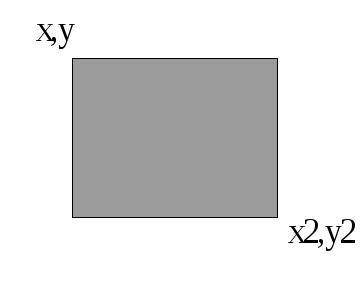
-
Визначити крок приросту (для організації руху) по осях Х і Y: SxMove і SyMove i кінцеву точка руху (Xn, Yn) в межах використовуємого екрану.
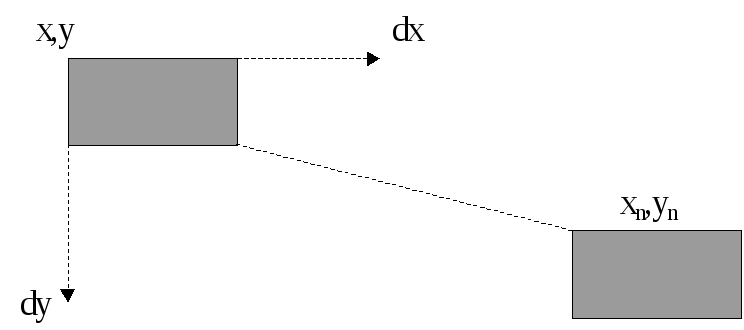
-
Задати тип заливки : функція setfillstyle().
-
Вибрати фонову картинку і її заливку.
-
Задати розмір динамічної картинки Size =imagesize(xl,yl.x2,y2).
-
Утворити стек (буфер) в буферній пам'яті з однаковим визначенням його початкової адреси malloc(size);
-
Завантажити фрагмент в буфер getimage(xl,yl,x2,y2,p).
-
В циклі багатократно обраний фрагмент вивантажується з пам'яті функцією putimage() з змінними координатами руху putImage(sx, sy,p, XOR_PUT); sx=x+dx, sy=y+dy.
-
Після закінчення малювання необхідно очистити буфер процедурою free(Size).
Лістинг 1.17. Робота з фрагментами зображень з використанням функцій
imagesize(), getimage(), putimagе()
#include <graphics.h>
#include <stdlib.h>
#include <stdio.h>
#include <conio.h>
#define ARROW_SIZE 10
void draw_arrow(int x, int y);
int main(void)
{
int gdriver = DETECT, gmode, errorcode;
void *arrow;
int x, y, maxx;
unsigned int size;
initgraph(&gdriver, &gmode, "");
errorcode = graphresult();
if (errorcode != grOk) /* an error occurred */
{printf("Graphics error: %s\n",
grapherrormsg(errorcode));
printf("Press any key to halt:");
getch();
exit(1);
}
maxx = getmaxx();
x = 0;
y = getmaxy() / 2;
/* рисування зображення, яке буде рухатись */
draw_arrow(x, y);
/* визначення розміру зображення */
size = imagesize(x, y-ARROW_SIZE, x+(4*ARROW_SIZE), y+ARROW_SIZE);
/* відведення пам’яті під зображення*/
arrow = malloc(size);
/* захват зображення*/
getimage(x, y-ARROW_SIZE, x+(4*ARROW_SIZE), y+ARROW_SIZE, arrow);
while (!kbhit())
{
/* вирізання попереднього зображення */
putimage(x, y-ARROW_SIZE, arrow, XOR_PUT);
x += ARROW_SIZE;
if (x >= maxx)
x = 0;
/* вставка нового зображення */
putimage(x, y-ARROW_SIZE, arrow, XOR_PUT);
}
free(arrow);
closegraph();
return 0;
}
void draw_arrow(int x, int y)
{
/* рисування стрілки на екрані */
moveto(x, y);
linerel(4*ARROW_SIZE, 0);
linerel(-2*ARROW_SIZE, -1*ARROW_SIZE);
linerel(0, 2*ARROW_SIZE);
linerel(2*ARROW_SIZE, -1*ARROW_SIZE);
}
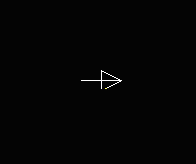
Рисунок 1.14 – Зображення виконуючого файлу для прикладу 1.17
Лістинг 1.18. Робота з фрагментом зображення і формування динамічної картинки
#include <stdio.h>
#include <conio.h>
#include <stdlib.h>
#include <graphics.h>
#include <dos.h>
const r=10; // радіус рухомої кулі
void GrInit ();// прототип функції ініціалізації графіки
void main () {
int x1,y1,x2,y2,sx,sy;// змінні для оживлення фрагменту
int maxx,maxy,sxmove,symove;
int size;// розмір фрагменту
char *p; // вказівник на буфер
GrInit();// виклик функції ініціалізації графіки
/* максимальне поле екрану */
maxx=getmaxx();
maxy=getmaxy();
/*координати області екрану, в якому намальовано кульку і яка буде збереженним фрагментом*/
x1=(maxx/2)-r;
y1=(maxy/2)-r;
x2=x1+2*r;
y2=y1+2*r;
sx=x1;
sxmove=3;// початкова точка руху
sy=y1;
symove=-1;// крок переміщення кульки
setfillstyle(1,RED);// вибір типу заливки
pieslice(x1+r,y1+r,0,360,r);// малювання кульки
size=imagesize(x1,y1,x2,y2);// розмір фрагменту в байтах
/*розміщення буферу (оператор new відводе місце в size байт в пам’яті, присвоюючи адресу його початку вказівнику p */
p=new char(size);
getimage (x1,y1,x2,y2,p); // фрагмент в буфер
setfillstyle (CLOSE_DOT_FILL,BLUE);// тип заливки фону
bar (50,50, maxx-50, maxy-50);// фонова картинка
do { // починається рух кульки
putimage (sx,sy,p,XOR_PUT);// вивід кульки
delay (10);// затримка 10 мс
putimage (sx,sy,p,XOR_PUT);// стирання кульки
/* обмеження на рух кульки в рамках поля */
if ((sx<50)||(sx>maxx-50-2*r)) sxmove=-sxmove;
if ((sy<50)||(sx>maxy-50-2*r)) symove=-symove;
/* наступна точка появи на екрані кульки, доки не натиснута клавіша */
sx+=sxmove;
sy+=symove;
} while (!kbhit());
free(p);// вивільнення пам’яті буферу
closegraph ();
}
void GrInit () {
int gdriver=DETECT, gmode, errorcode;
clrscr ();
initgraph(&gdriver, &gmode,"");
errorcode=graphresult();
if (errorcode!=grOk) {
printf ("Graphics error: %s\n", grapherrormsg(errorcode));
printf ("Press any key to halt...");
getch ();
exit (1);
}
}
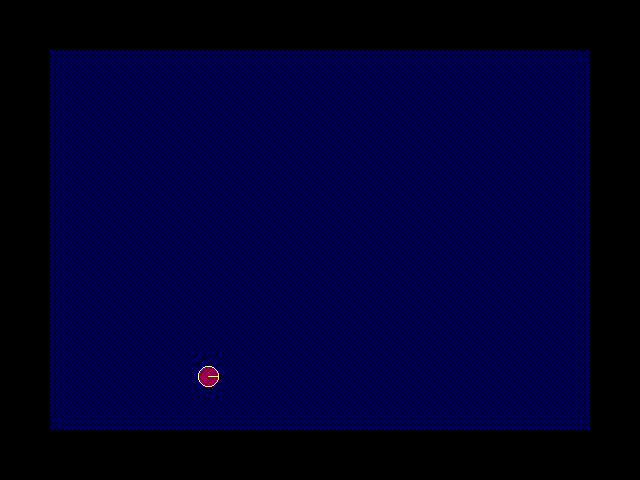
Рисунок 1.15 – Зображення виконуючого файлу для прикладу 1.18
1.7 Керування відео сторінками
1. Функція setvisualpage (int page), яка встановлює видимою на екрані відео сторінку номер page.
2. Функція setactivepage(int page), встановлює перенаправлення всіх графічних операцій на сторінку номер page.
Лістинг 1.19. Керування відео сторінками (тільки для адаптерів VGA і EGA)
#include <graphics.h>
#include <stdlib.h>
#include <stdio.h>
#include <conio.h>
int main()
{ /* вибір драйверу і режиму */
int gdriver = EGA, gmode = EGAHI, errorcode;
int x, y, ht;
initgraph(&gdriver, &gmode, "");
errorcode = graphresult();
if (errorcode != grOk)
{ printf("Graphics error: %s\n", grapherrormsg(errorcode));
printf("Press any key to halt:");
getch();
exit(1);
}
x = getmaxx() / 2;
y = getmaxy() / 2;
ht = textheight("W");
/* вибір невидимої сторінки для рисування*/
setactivepage(1);
/* рисування лінії на сторінці #1 */
line(0, 0, getmaxx(), getmaxy());
/* виведення повідомлення на сторінці #1 */
settextjustify(CENTER_TEXT, CENTER_TEXT);
outtextxy(x, y, "This is page #1:");
outtextxy(x, y+ht, "Press any key to halt:");
/* вибір рисунка для сторінки #0 */
setactivepage(0);
/* виведення повідомлення на сторінці #0 */
outtextxy(x, y, "This is page #0.");
outtextxy(x, y+ht, "Press any key to view page #1:");
getch();
/* вибір сторінки #1 як видимої */
setvisualpage(1);
getch();
closegraph();
return 0;
}
1.8 Вибір шрифту і стиля
В бібліотеці graphics.h є набір шрифтів, які можуть бути використані для виводу інформації:
DEFAULT_FONT= 0 TRIPLEX_FONT= 1
SMALL_FONT= 2 SANS_SERIF_FONT= 3
GOTHIC_FONT= 4 SCRIPT_FONT= 5
SIMPLEX_FONT= 6 TRIPLEX_SCR_FONT= 7
COMPLEX_FONT= 8 EUROPEAN_FONT = 9
BOLD_FONT= 10
Щоб обрати потрібний шрифт, потрібно використати функцію settextstyle(int font, int direction, int charsize).
Параметр font – номер шрифту; direction – розташування тексту. Можливі лише дві орієнтації тексту; відзначені такими константами:
HORIZ_DIR = 0;
VERT_DIR = 1;
Charsize – розмір кожного символу.
Для виводу тексту використовують дві функції:
outtext(const char far *textstring); – виводить на графічний екран стрічку textstring, орієнтовано відносно позиції поточного вказівника;
outtextxy(int x, int y, const char far *textstring); – виводить стрічку орієнтовано відносно координат х, у.
Шрифт попередньо може бути встановлений викликом функції settextstyle().
Розмір букв та стрічок
Важливо знати вертикальний та горизонтальний розмір стрічки, що виводиться, у пікселях. Це дозволяє розташовувати стрічки пропорційно дозволяючій можливості графічного режиму.
Функції
textheight(const char far *textstring);
textwidth(const char far *textstring);
повертають ширину та довжину стрічки textstring в пікселях.
1.9 Контрольні запитання
1.Яка бібліотека функції призначена для керування графічними режимами?
2. Які файли мають бути у робочому каталозі для роботи у графічному режимі?
3. Охарактеризуйте функціональні групи бібліотеки graphics.h?
4. Яким чином відбувається ініціалізація графічного режиму?
5. Які ви знаєте процедури для малювання графічних примітивів?
6. Для чого призначена функція drawpoly(), які її параметри?
7. Який діапазон кольорів BGI драйверів?
8. Як здійснити перехід від графічного режиму до текстового?
9. Які способи заливки зображення ви знаєте?
10. Що ви знаєте про логічні операції XOR_PUT і COPY_PUT?
11. Які функції використовуються для роботи з фрагментами зображення?
12. Дайте коротку характеристику функціям керування відео сторінками?
13. В якій бібліотеці міститься набір шрифтів для виводу інформації?
14. Які функції використовуються для виведення тексту?
15. Яким чином можна змінити розмір букв та стрічок у графічному режимі?
1.10 Практикум з програмування
1. Напишіть функцію ініціалізації графічного режиму з врахуванням обробки помилок ініціалізації.
2. Напишіть функцію для переходу з графічного режиму в текстовий.
3. Напишіть функцію для малювання кола з заданими координатами.
4. Використовуючи генератор випадкових чисел, напишіть програму малювання прямокутників з різною товщиною ліній.
5. Напишіть програму для малювання дуг різними кольорами.
6. Напишіть функцію для малювання заповненого прямокутника заданого розміру.
7. Напишіть функцію для малювання паралелепіпеда, заповненого заданим кольором.
8. Напишіть функцію для малювання різнокольорових заповнених еліпсів.
9. Напишіть програму для малювання рухомого місяця вздовж лінії горизонту нічного неба.
10. Наведіть приклад заливки області.
2 ПРИНЦИПИ РОЗРОБКИ ГРАФІЧНИХ ЗАСТАВОК В ПРОФЕСІЙНИХ ПРОГРАМАХ
2.1 Загальні відомості
Робота в графічному режимі виконується за допомогою попередньо визначених констант, типів та функцій стандартної бібліотеки graphics.h. Для того щоб отримати складний малюнок необхідно представити його у вигляді сукупності найпростіших геометричних елементів.
Розглянемо програмування конкретного малюнку зображеного на рисунку 2.1.

Рисунок 2.1 – Приклад графічної заставки
Щоб спростити цю задачу розіб’ємо малюнок на дві основи: напис слова “Musyanya” та зображення дівчинки. Ці основи розпадаються на більш прості об’єкти. Наприклад напис складається з кожної окремо намальованої літери, а зображення дівчинки з основних складових людського тіла, такі як голова, тулуб та ноги. Кожен з цих простих об’єктів можна представляти як сукупність ще простіших складових, до тих пір поки вони не представлятимуть собою сукупністю найпростіших геометричних фігур, вивід на екран яких вже запрограмований в стандартній бібліотеці.
2.2 Особливості розробки статичної частини графічної заставки
Розглянемо виведення на екран напису, який складається з 6 функцій, кожна з яких відповідає за малювання окремої літери.
Почнемо з функції, яка малює літеру “М”. Ця задача складається з виводу на екран таких найпростіших елементів як лінія (1, 2), еліпс (3, 4), дуга (5, 6, 7, 8).
void S_M(int x1,int y1)
{
setcolor(8);
setfillstyle(1,8);
setlinestyle(0,1,3);
line(x1,y1,x1,y1-80); //Вивід лінії 1
fillellipse(x1-7,y1,7,5); //Вивід еліпса 3
line(x1+25,y1,x1+25,y1-60); //Вивід лінії 2
fillellipse(x1+18,y1,7,5); // Вивід еліпса 4
arc(x1,y1-45,313,0,25); //Вивід дуги 5
arc(x1-26,y1-25,360,50,40); //Вивід дуги 6
arc(x1+26,y1-75,180,230,25); //Вивід дуги 7
arc(x1-10,y1-40,340,50,25); //Вивід дуги 8
setfillstyle(1,8);
setfillstyle(1,8);
floodfill(x1+2,y1-59,8);
}
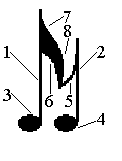
Рисунок 2.2 – Малювання літери “М”
За таким же принципом на екран виводяться всі інші літери: “U”, “S”, “Y”, “A”, “N”.
Малювання дівчинки в даному випадку знаходиться в основній частині програми, в функції main(). Як вже було зазначено, задача виводу на екран дівчинки розпалася на 3 задачі: вивід голови, тулуба та ніг. Для того щоб намалювати голову треба розуміти, що вона складається з зокрема контуру обличчя, очей, брів, рота, волосся та навушників.
Контур обличчя представляє собою еліпс, центром якого є точка з координатами (170, 120), горизонтальний радіус 60, а вертикальний 30 точок.
setcolor(8);
setfillstyle(1,14);
setlinestyle(0,1,1);
fillellipse(170,120,60,30); //малює закрашений еліпс – голова
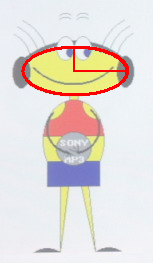
Рисунок 2.3 – Малювання голови
Навушники це два еліпси між якими дві дуги, а простір між дугами залитий темно-сірим кольором. Код завдяки якому малюються навушники є таким:
setcolor(8);
setfillstyle(1,8);
setlinestyle(0,1,1);
fillellipse(110,120,10,20); //малює еліпс – лівий навушник
fillellipse(230,120,10,20); //малює еліпс – правий навушник
arc(170,165,40,140,85);
arc(170,170,40,140,85); //малює дуги з’єднання двох навушників
floodfill(170,82,8); //закрашує відокремлену дугами область
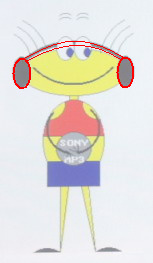
Рисунок 2.4 – Малювання навушників
В даному малюнку очі представляють собою еліпси. Для реалізації очей в даному випадку вибраний такий програмний код:
setfillstyle(1,15);
fillellipse(160,90,10,15);
//малює закрашений білий еліпс – ліве око
fillellipse(180,90,10,15);
//малює закрашений білий еліпс – праве око
setfillstyle(1,1);
fillellipse(165,95,4,6); );
//малює закрашений синій еліпс – ліве око
fillellipse(185,95,4,6); );
//малює закрашений синій еліпс – праве око
Рот мабуть найпростіший об’єкт обличчя, тому що це проста дуга кола, від початкового кута 220 до кінцевого кута 320 градусів з радіусом 60 точок. Точка з координатами (170, 75) використовується, як центр кола.
setcolor(8);
setlinestyle(0,1,3);
arc(170,75,220,320,60); //малює дугу - рот
//Волосся на голові у дівчини виконано також за допомогою дуг.
setlinestyle(0,1,1);
arc(260,105,120,170,60);
arc(260,105,120,170,50);
arc(260,105,120,170,40);
arc(80,105,10,60,60);
arc(80,105,10,60,50);
arc(80,105,10,60,40); //дуги – волосся
Голова вже майже намальована, не вистачає брів, але оскільки це рухома частина, то детальніше їх зображення буде описане нижче.
Розглянемо тулуб, який можна представити як сукупність деталей: контур тулубу, шия, руки, майка, юбка та плеєр. Як і контур голови контур тулубу являє собою простий еліпс, який з’єднує з головою шия. Шия представлена як маленький прямокутник. Юбка теж зображена досить символічно, у вигляді прямокутника, але вже більшого. Для виводу на екран закрашених прямокутників використовується функція bar3d(), де параметр глибини паралелепіпеду приймає значення 0. Нижче наведений код для виводу на екран контуру тулуба, шиї та юбки.
setcolor(8);
setfillstyle(1,14);
setlinestyle(0,1,1);
fillellipse(170,205,35,50); //малює еліпс – тулуб
bar3d(165,150,175,155,0,1); //малює паралелепіпед – шия
setlinestyle(0,1,1);
setfillstyle(1,1);
bar3d(140,230,200,260,0,1); ); //малює паралелепіпед – юбка
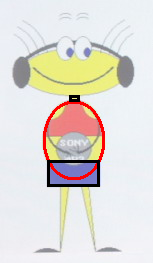
Рисунок 2.5 – Малювання тулуба та спідниці
Для того щоб накреслити майку використовуються вже існуючі лінії тулубу та додаються дві дуги – отвори для рук, та лінія низу. Отримані контури закрашуються червоним кольором за допомогою функції floodfill(). Це відбувається за допомоги таких програмних інструкцій:
arc(140,160,270,5,20);
arc(200,160,173,275,20);
line(135,200,205,200); //малює 2 дуги та лінію – контури майки
setfillstyle(1,12);
floodfill(145,190,8); //закрашує відокремлену дугами область – майка(3)
Музичний CD-плеєр – це просто закрашений еліпс з однаковими радіусами, що по суті є колом. А напис на плеєрі зроблено з використанням функції outtextxy(). Отже, все це можна представити у вигляді:
setcolor(8);
setfillstyle(1,7);
setlinestyle(0,1,1);
fillellipse(170,215,20,20); //малює закрашений еліпс – музичний
//CD-плеєр
setcolor(BLACK);
outtextxy(155,205,"SONY");
//виводить стрічку тексту – напис на плеєрі
outtextxy(160,225,"MP3");
// руки представлені як великі дуги, а пальці як маленькі лінії.
setlinestyle(0,1,3);
arc(170,190,280,50,30);
arc(170,190,140,260,30); //дуги – руки
setcolor(8);
line(160,227,165,220);line(167,228,165,220);line(172,225,165,220);
line(165,216,175,220);line(175,210,175,220);line(170,213,175,220); //лінії – пальці
// ноги можна представити як закрашені сектори кола з малим кутом.
setfillstyle(1,14);
pieslice(155,340,83,90,80);
pieslice(195,340,101,95,81); //виводить на екран закрашені сектори // кола – ноги (4)
// нерухома ступня є закрашена область, яка обмежена лінією та дугою.
line(155,340,125,340);
arc(140,360,52,120,25);
setfillstyle(1,8);
floodfill(145,339,8); //закрашується область, яка обмежена лінією
//та дугою – нерухома ступня (5)
2.3 Особливості розробки динамічної частини графічної заставки
Нерухома частина зображення вже виконана у вигляді програмного коду. Залишилося лише відобразити на екрані рух лівої ступні, брів та нот. Для того щоб створити рух малюнка необхідно промалювати кожну фазу руху та плавно заміщаючи одну іншою виводити їх на екран. Для збережння в пам’яті та виведення на екран певного зображення використовуються функції getimage() та putimage(). Отже, спочатку малюємо та запам’ятовуємо фази різних рухомих предметів. Наприклад, для збереження вигляду ноти використовується такий програмний код:
line(20,5,20,25); //виводить лінію (частина ноти)
//виводить закрашений еліпс(частина ноти)
fillellipse(17,26,3,2);
// sizecircle значення числа байт, необхідних для зберігання прямокутної
// області екрану
sizecircle=imagesize(0,0,30,30); //присвоєння змінній
//виділення пам’яті розміром sizecircle з динамічної області
map=malloc(sizecircle);
//зберігає в буфері прямокутну область екрану
getimage(0,0,30,30,map);

Рисунок 2.6 – Малювання ноти
Щоб рух відбувався неперервно до натиснення будь-якої клавіші використовується цикл while(!kbhit()). В середині цього циклу виводиться на екран попередньо збережена фаза 1, відбувається затримка, перераховуються координати нот та виводиться фаза 2 різних рухливих елементів.
while (!kbhit()) //поки не натиснута будь-яка клавіша
{
putimage(140,40,fas1,1);
putimage(195,320,fas3,1);
putimage(140,40,fas2,1);
putimage(195,320,fas4,1);
delay(150);
for (i=0;i<n;i++)
{
if (currentx[i]>229)
putimage(currentx[i],currenty[i],map,1);
currentx[i]+=3;
currenty[i]=50+20*sin((currentx[i]+40)*pi/100);
if (currentx[i]>620)
//розрахунок нових координат кожної з нот
{
currentx[i]=230;
currenty[i]=50+20*sin((currentx[i]+40)*pi/100);
}
if (currentx[i]>229)
//виводяться ноти з новими координатами
putimage(currentx[i],currenty[i],map,1);
}
putimage(140,40,fas1,1);
putimage(195,320,fas4,1);
putimage(140,40,fas2,1);
putimage(195,320,fas3,1);
delay(150);
}
Після закінчення руху вивільняється пам’ять, яка була виділена під збереження фаз руху, за допомоги операції free().
Лістинг програми малювання графічної заставки
#include <stdio.h>
#include <graphics.h>
#include <stdlib.h>
#include <dos.h>
#include <conio.h>
#include <alloc.h>
#include <math.h>
#define Y 180 //визначення константи «Y»
#define x 340 //визначення константи «x»
#define pi 3.1415926 //визначення константи «pi»
#define n 13 //визначення константи «n»
void initgr(); //прототип функції ініціалізації графіки
void S_M(int,int); //прототип функції, яка малює літеру «М»
void S_U(int,int); //прототип функції, яка малює літеру «U»
void S_S(int,int); //прототип функції, яка малює літеру «S»
void S_Y(int,int); //прототип функції, яка малює літеру «Y»
void S_A(int,int); //прототип функції, яка малює літеру «A»
void S_N(int,int); //прототип функції, яка малює літеру «N»
void main()
{
unsigned int sizecircle, sizeoffas1, sizeoffas2,
sizeoffas3,sizeoffas4;
void *map,*fas1,*fas2,*fas3,*fas4;
int currentx[n],currenty[n];
int i;
//виклик функції ініціалізації графіки
initgr();
//встановлює колір фону (15) - білий
setbkcolor(15);
//встановлює поточний колір малюнка (8) – темно- сірий
setcolor(8);
//встановлює тип лінії та її товщину
setlinestyle(0,1,1);
//встановлює тип закраски та її колір
setfillstyle(1,8);
//виводить лінію (частина ноти)
line(20,5,20,25);
//виводить закрашений еліпс(частина ноти)
fillellipse(17,26,3,2);
//присвоєння змінній sizecircle значення числа байт,
//необхідних для зберігання прямокутної області екрану
sizecircle=imagesize(0,0,30,30);
//виділення пам’яті розміром sizecircle з динамічної області
map=malloc(sizecircle);
//зберігає в буфері прямокутну область екрану
getimage(0,0,30,30,map);
//скидає стан поточного графічного екрану
cleardevice();
S_M(x,Y); //виклик функції, яка малює літеру «М»
S_U(x+30,Y-7); ); //виклик функції, яка малює літеру «U»
S_S(x+60,Y-7); ); //виклик функції, яка малює літеру «S»
S_Y(x+95,Y-7); ); //виклик функції, яка малює літеру «Y»
S_A(x+123,Y-7); ); //виклик функції, яка малює літеру «A»
S_N(x+165,Y-7); ); //виклик функції, яка малює літеру «N»
S_Y(x+200,Y-7); ); //виклик функції, яка малює літеру «Y»
S_A(x+228,Y-7); ); //виклик функції, яка малює літеру «A»
setcolor(8);
setfillstyle(1,14);
setlinestyle(0,1,1);
fillellipse(170,120,60,30); //малює закрашений еліпс – голову
setcolor(8);
setfillstyle(1,8);
setlinestyle(0,1,1);
fillellipse(110,120,10,20); //малює лівий навушник
fillellipse(230,120,10,20); //малює правий навушник
//малює дуги, які є границями
//з’єднання двох навушників
arc(170,165,40,140,85);
arc(170,170,40,140,85);
floodfill(170,82,8); //закрашує відокремлену дугами область
setfillstyle(1,15);
//малює закрашений білий еліпс – ліве око
fillellipse(160,90,10,15);
//малює закрашений білий еліпс – праве око
fillellipse(180,90,10,15);
setfillstyle(1,1);
//малює закрашений синій еліпс – ліве око
fillellipse(165,95,4,6); );
//малює закрашений синій еліпс – праве око
fillellipse(185,95,4,6); );
setcolor(8);
setlinestyle(0,1,3);
arc(170,75,220,320,60); //малює дугу - рот
setlinestyle(0,1,1);
arc(260,105,120,170,60);
arc(260,105,120,170,50);
arc(260,105,120,170,40);
arc(80,105,10,60,60);
arc(80,105,10,60,50);
arc(80,105,10,60,40); //дуги – волосся
setcolor(8);
setfillstyle(1,14);
setlinestyle(0,1,1);
//малює закрашений еліпс – тулуб
fillellipse(170,205,35,50);
//малює закрашений паралелепіпед – шия
bar3d(165,150,175,155,0,1);
setlinestyle(0,1,1);
setfillstyle(1,1);
//малює закрашений паралелепіпед – юбка
bar3d(140,230,200,260,0,1); );
//малює 2 дуги та лінію – контури майки
arc(140,160,270,5,20);
arc(200,160,173,275,20);
line(135,200,205,200);
setfillstyle(1,12);
//закрашує відокремлену дугами область – майка
floodfill(145,190,8);
setcolor(8);
setfillstyle(1,7);
setlinestyle(0,1,1);
//малює закрашений еліпс – музичний CD-плеєр
fillellipse(170,215,20,20);
setcolor(BLACK);
//виводить стрічку тексту – напис на плеєрі
outtextxy(155,205,"SONY");
outtextxy(160,225,"MP3");
setcolor(8);
//лінії – пальці
line(160,227,165,220);
line(167,228,165,220);
line(172,225,165,220);
line(165,216,175,220);
line(175,210,175,220);
line(170,213,175,220);
//дуги – руки
setlinestyle(0,1,3);
arc(170,190,280,50,30);
arc(170,190,140,260,30);
//виводить на екран закрашені сектори кола – ноги
setfillstyle(1,14);
pieslice(155,340,83,90,80);
pieslice(195,340,101,95,81);
//закрашується область, яка обмежена лінією
//та дугою – нерухома ступня
line(155,340,125,340);
arc(140,360,52,120,25);
setfillstyle(1,8);
floodfill(145,339,8);
setcolor(8);
setlinestyle(0,1,1);
arc(160,75,50,130,10);
arc(160,80,50,130,10);
arc(180,75,50,130,10);
arc(180,80,50,130,10); //дуги – брови (фаза 1)
sizeoffas1=imagesize(140,40,200,73);
fas1=malloc(sizeoffas1);
//зберігає в буфері прямокутну
//область екрану в якій попередньо виведені брови (фаза 1)
getimage(140,40,200,73,fas1);
putimage(140,40,fas1,1);
line(195,340,225,340);
arc(210,360,52,120,25);
setfillstyle(1,8);
//закрашується область, яка обмежена лінією
//та дугою – рухома ступня (фаза 1)
floodfill(200,339,8);
sizeoffas3=imagesize(195,320,225,340);
fas3=malloc(sizeoffas3);
//зберігає в буфері прямокутну
//область екрану в якій попередньо виведені ступня(фаза 1)
getimage(195,320,225,340,fas3);
putimage(195,320,fas3,1);
setcolor(8);
setlinestyle(0,1,1);
arc(160,55,50,130,10);
arc(160,60,50,130,10);
arc(180,55,50,130,10);
arc(180,60,50,130,10); //дуги – брови (фаза 2)
sizeoffas2=imagesize(140,40,200,60);
fas2=malloc(sizeoffas2);
//зберігає в буфері прямокутну
//область екрану в якій попередньо виведені брови (фаза 2)
getimage(140,40,200,60,fas2);
putimage(140,40,fas2,1);
line(195,340,220,325);
arc(218,349,85,155,25);
setfillstyle(1,8);
floodfill(207,332,8);
sizeoffas4=imagesize(195,320,225,340);
fas4=malloc(sizeoffas4);
//закрашується область, яка
//обмежена лінією та дугою – рухома ступня (фаза 2)
getimage(195,320,225,340,fas4);
putimage(195,320,fas4,1);
for (i=0;i<n;i++)
{
//розрахунок початкових координат
//кожної з нот
currentx[i]=230-30*i;
currenty[i]=50+20*sin((currentx[i]+40)*pi/100);
}
putimage(currentx[0],currenty[0],map,1);
//виводяться брови в стані фаза1
putimage(140,40,fas1,1);
putimage(195,320,fas4,1); //виводяться ступня в стані фаза1
while (!kbhit()) //поки не натиснута будь-яка клавіша
{
putimage(140,40,fas1,1);
putimage(195,320,fas3,1);
putimage(140,40,fas2,1);
putimage(195,320,fas4,1);
delay(150);
for (i=0;i<n;i++)
{
if (currentx[i]>229)
putimage(currentx[i],currenty[i],map,1);
currentx[i]+=3;
currenty[i]=50+20*sin((currentx[i]+40)*pi/100);
if (currentx[i]>620) //розрахунок нових координат кожної з нот
{
currentx[i]=230;
currenty[i]=50+20*sin((currentx[i]+40)*pi/100);
}
if (currentx[i]>229)
putimage(currentx[i],currenty[i],map,1); //виводяться ноти з новими координатами
}
putimage(140,40,fas1,1);
putimage(195,320,fas4,1);
putimage(140,40,fas2,1);
putimage(195,320,fas3,1);
delay(150);
}
getch();
free(map);
free(fas1);
free(fas2);
free(fas3);
//вивільнення пам’яті
free(fas4);
}
void initgr()
{
int grdriver=DETECT,grmode,errorcode,color;
initgraph(&grdriver,&grmode,"../bgi");
errorcode=graphresult();
if (errorcode != grOk)
{
printf("Error!");
getch();
exit(1);
}
setbkcolor(9);
}
void S_M(int x1,int y1) //функція, яка малює літеру «М» за
//заданими координатами
{
setcolor(8);
setfillstyle(1,8);
setlinestyle(0,1,3);
line(x1,y1,x1,y1-80);
fillellipse(x1-7,y1,7,5);
line(x1+25,y1,x1+25,y1-60);
fillellipse(x1+18,y1,7,5);
arc(x1,y1-45,313,0,25);
arc(x1-26,y1-25,360,50,40);
arc(x1+26,y1-75,180,230,25);
arc(x1-10,y1-40,340,50,25);
setfillstyle(1,8);
setfillstyle(1,8);
floodfill(x1+2,y1-59,8);
}
//функція, яка малює літеру «U» за заданими координатами
void S_U(int x2,int y2)
{
setcolor(8);
setfillstyle(1,8);
setlinestyle(0,1,3);
line(x2,y2,x2,y2-30);
fillellipse(x2+6,y2-30,5,3);
line(x2+20,y2,x2+20,y2-30);
fillellipse(x2+27,y2-30,5,3);
line(x2,y2,x2+20,y2);
}
//функція, яка малює літеру «Y» за заданими координатами
void S_Y(int x4,int y4)
{
setcolor(8);
setfillstyle(1,8);
setlinestyle(0,1,3);
line(x4,y4,x4,y4-30);
fillellipse(x4-6,y4-30,5,3);
line(x4+20,y4+10,x4+20,y4-30);
line(x4,y4,x4+20,y4);
arc(x4+6,y4+10,260,360,15);
fillellipse(x4+5,y4+25,5,3);
}
//функція, яка малює літеру «A» за заданими координатами
void S_A(int x5,int y5)
{
setcolor(8);
setfillstyle(1,8);
setlinestyle(0,1,3);
arc(x5+17,y5-17,325,270,18);
arc(x5+17,y5-17,0,360,10);
line(x5+26,y5-5,x5+26,y5-28);
line(x5+26,y5-5,x5+32,y5-5);
}
//функція, яка малює літеру «N» за заданими координатами
void S_N(int x6,int y6) {
setcolor(8);
setfillstyle(1,8);
setlinestyle(0,1,3);
line(x6,y6,x6,y6-35);
line(x6+20,y6,x6+20,y6-30);
arc(x6+11,y6-25,0,180,10);
fillellipse(x6+25,y6+2,5,3);
}
//функція, яка малює літеру «S» за заданими координатами
void S_S(int x7,int y7)
{
setcolor(8);
setfillstyle(1,8);
setlinestyle(0,1,3);
line(x7+10,y7-40,x7+10,y7+20);
arc(x7+10,y7-30,270,90,10);
arc(x7+10,y7-5,90,270,15);
arc(x7+10,y7,270,130,10);
arc(x7+3,y7+20,180,360,7);
}
2.4 Контрольні запитання
1. Яку бібліотеку необхідно підключити для роботи в графічному режимі?
2. Які функції використовуються для малювання найпростіших геометричних фігур?
3. Яким чином здійснюється заливка певної області визначеним кольором?
4. З допомогою якої команди ми можемо змінювати стиль заливки?
5. Які параметри має функція arc?
6. Для чого використовується функція pieslice?
7. З допомогою яких функцій ми створюємо рухоме зображення?
8. Як здійснюється виділення пам’яті певного розміру з динамічної області?
9. Як забезпечити неперервний рух зображення до натиснення клавіші?
10. Як звільнити пам’ять, що була виділена під збереження фаз руху?
2.5 Практикум з програмування
1. Напишіть фрагмент програми для ініціалізації графічного режиму.
2. Напишіть фрагмент програми для побудови олімпійських кілець.
3. Напишіть фрагмент програми для побудови концентричних кіл.
4. Напишіть фрагмент програми для побудови будь-яких фігур з різнокольоровими квадратами.
5. Напишіть фрагмент програми для побудови трикутників за допомогою ліній.
6. Напишіть фрагмент програми для побудови фігури з кіл різного радіусу.
7. Напишіть фрагмент програми для побудови трикутників, вписаних в прямокутники.
8. Напишіть фрагмент програми, що закрашує область, яка обмежена лініями.
9. Напишіть фрагмент програми для побудови будь-якого рухомого зображення.
10. Напишіть фрагмент програми для побудови руху кола по горизонталі і одночасного руху квадрату по діагоналі.
3 ОСНОВНІ ПРИНЦИПИ СТВОРЕННЯ БАГАТОІЄРАРХІЧНОГО МЕНЮ НА МОВІ С
3.1 Загальні відомості
Меню – це інтерфейсний елемент або список об’єктів з якого необхідно зробити вибір. Об’єкти меню називаються пунктами або командами. Меню можуть мати багаторівневу структуру при цьому зберігається принцип послідовного переходу. В кожному меню є пункти, які є тимчасово недоступними, тобто обрати їх неможливо. Для програми, що підтримує багатодокументний інтерфейс, присутність визначеного меню є обов’язковою.
Види меню:
1). Горизонтальне – menu bar:
![]()
2). Спадаюче (підпункт горизонтального меню) – pull down:

3). Спливаюче меню – pop-up:

4). Контекстне меню
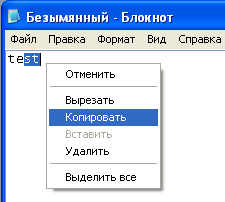
Існує ряд функцій, які дозволяють прикладній програмі працювати з меню. Ці функції призначені для:
-
дозволу/відміни ряду команд меню;
-
вставлення/зняття спеціальних відміток для команд меню;
-
добавлення/змінення та видалення команд меню;
-
використання зображень в якості команд меню;
-
заміщення елементів меню;
-
створення та ініціалізація меню.
3.2 Способи створення робочого вікна
Підключаємо стандартні бібліотеки:
#include<stdio.h>
#include<conio.h>
#include<graphics.h>
#include<stdlib.h>
Гарний інтерфейс передбачає роботу з вікнами. Вікна у меню будемо малювати за допомогою функції Window (int x1,int y1,int x2,int y2,int bg,int rect,char ch), де int x1, y1- відповідно початкові координати по x,y; int x2, y2- відповідно кінцеві координати по x,y; int bg – колір тексту; int rect – колір фону; char ch – це змінна, яка вказує чи є рамочка чи ні (‘y’ - є, ’n’ - немає).
void Window(int x1,int y1,int x2,int y2,int bg,int rect,char ch)
{
textcolor(bg); textbackground(rect);
for(int i=x1; i<=x2; i++)
for(int j=y1; j<=y2; j++)
{
За допомогою коду 219 (чи такої лінії - ▐ ) ми малюємо широку лінію. Це:
gotoxy(i,j); cprintf("%c",219);
// aбo cprintf("Ы");
}
if (ch=='y')
{
textcolor(rect); textbackground(bg);
for(int i=x1; i<=x2; i++)
gotoxy(i,y1); cprintf("%c",205); //abo cprintf("Н");
gotoxy(i,y2); cprintf("%c",205); //abo cprintf("Н");
За допомогою коду 205 (чи такої лінії ═ ) ми малюємо горизонтальні поля рамочки. Ось результат:
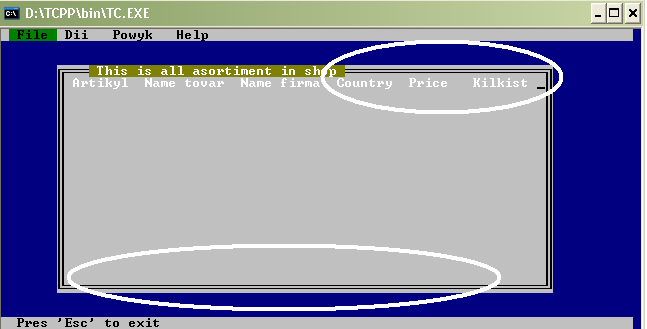
Рисунок 3.1 – Малювання горизонтальних ліній прямокутника
for(int j=y1; j<=y2; j++)
gotoxy(x1,j); cprintf("%c",186);//abo cprintf("є");
gotoxy(x2,j); cprintf("%c",186);//abo cprintf("є");
За допомогою коду 186 (чи такої лінії ║ ) ми малюємо вертикальні поля рамочки:
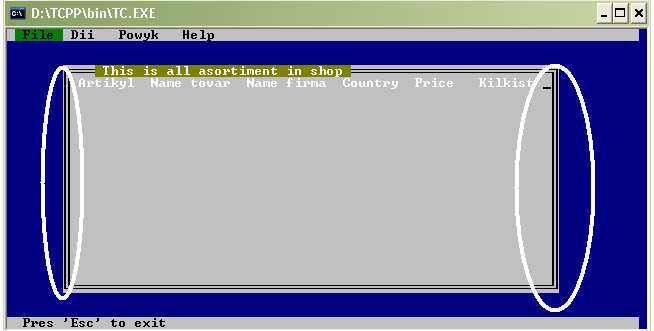
Рисунок 3.2 – Малювання вертикальних ліній прямокутника
gotoxy(x2,y2); cprintf("%c",188);//abo cout<<'ј';//188
За допомогою коду 188 ми малюємо такого типу кути: ╝ (див. рис. 3.3).
gotoxy(x2,y1); cprintf("%c",187);//abo cout<<'»';//187
За допомогою коду 187 ми малюємо такого типу кути: ╗ (див. рис. 3.4).
gotoxy(x1,y2); cprintf("%c",200);//abo cout<<'И';//200
За допомогою коду 200 ми малюємо такого типу кути: ╚ (див. рис. 3.5).

Рисунок 3.3 – Малювання нижнього правого кута прямокутника
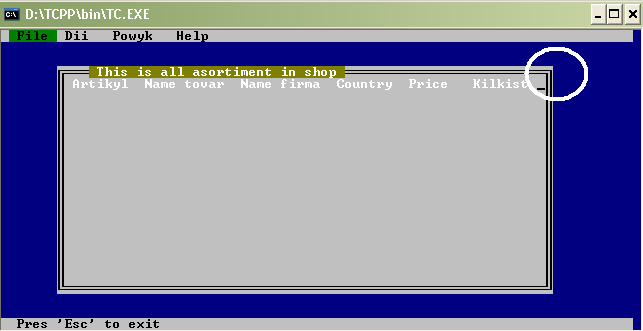
Рисунок 3.4 – Малювання верхнього правого кута прямокутника

Рисунок 3.5 – Малювання нижнього лівого кута прямокутника
gotoxy(x1,y1); cprintf("%c",201);//abo cout<<'Й';//201
За допомогою коду 201 ми малюємо такого типу кути: ╔ (див. рис. 3.6).

Рисунок 3.6 – Малювання верхнього лівого кута прямокутника
3.3 Алгоритм створення пунктів та підпунктів меню
Встановлення кількості пунктів меню:
}
}
const MinMIndex = 1;
const MaxMIndex = 4;
int MIndex,PMIndex;
const MinMIndex=1
– це мінімальна кількість пунктів меню, const MaxMIndex = 4 – це максимальна кількість пунктів меню; PMIndex – це змінна, яка вказує на «підменю».
void MainMenu()
{ textbackground(1);
Встановили колір основного фону меню – синій.
clrscr();
Window(0,1,78,1,7,1,'n'); (1)
Window(0,25,79,25,7,1,'n'); (2)
За допомогою функцій (1) і (2) малюємо верхнє вікно, де розміщені написи File, Dii, Powyk, Help та нижнє вікно, де знаходиться напис Pres 'Esc' to exit відповідно.
Далі встановлюємо чорний колір тексту (textcolor(0)) та яскраво-сірий фон (textbackground(7))
textcolor(0); textbackground(7);
Переходимо до координат (3,25)
gotoxy(3,25);
та пишемо Pres 'Esc' to exit
cprintf("Pres 'Esc' to exit ");
Встановлюємо чорний колір тексту (textcolor(0)) та зелений фон (textbackground(2))
textcolor(0); textbackground(2);
Переходимо до мітки (2,1)
gotoxy(2,1);
і пишемо назву пункту меню File
cprintf(" File ");
Потім встановлюємо чорний колір тексту (textcolor(0)) та яскраво-сірий фон (textbackground(7))
textcolor(0); textbackground(7);
і пишемо Dii, Powyk, Help
cprintf(" Dii ");
cprintf(" Powyk ");
cprintf(" Help ");
MIndex = MinMIndex;
}
//End draw main menu
void podmenu1()
{
int pch;
У першому підменю, а це підменю File малюємо вікно
Window(2,2,16,5,7,0,'y');
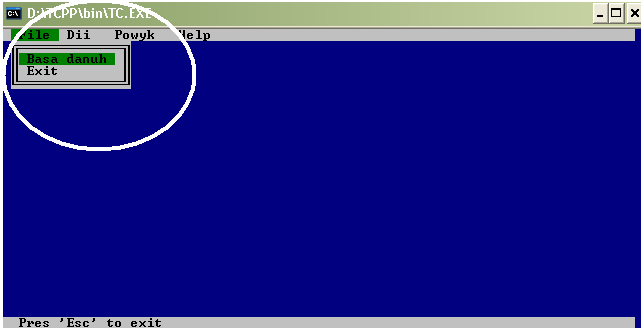
Рисунок 3.7 – Малювання підменю File
У Window(2,2,16,5,7,0,'y') – 2,2 – це початкові координати по х, у відповідно; 16,5 - це кінцеві координати по х, у відповідно; 7 – це яскраво-синій колір фону; 0 – це колір тексту; 'y' – рамочка є.
Переходимо до мітки (3,4) та (3,3), де пишемо Exit, Basa danuh відповідно.
gotoxy(3,4); cprintf(" Exit ");
textbackground(2); - встановлюємо зелений колір фону
gotoxy(3,3); cprintf(" Basa danuh ");
do
{ pch=getch();
switch (pch)
{
 Рухаємося
по підменю за допомогою клавіші (80)
Рухаємося
по підменю за допомогою клавіші (80)
case 80:
PMIndex++;
switch(PMIndex)
{
case 2:
Встановлюємо яскраво-сірий колір фону
textbackground(7);
Переходимо до мітки (3,3) та пишемо Basa danuh
gotoxy(3,3); cprintf(" Basa danuh ");
Встановлюємо зелений колір фону:
textbackground(2);
Переходимо до мітки (3,4), де пишемо Exit
gotoxy(3,4); cprintf(" Exit ");
break;
default:
Якщо ми натиснули кнопку Basa danuh
PMIndex=1;
Встановлюємо яскраво-сірий колір фону textbackground(7);
На мітці (3,4), де написано Exit
gotoxy(3,4); cprintf(" Exit ");
А фон Basa danuh стає зеленим
textbackground(2);
gotoxy(3,3); cprintf(" Basa danuh ");
break;
}// end switch(PMIndex)
break; //end 80 Down
 Клавіша
72, тобто працює за тим самим принципом.
Основне, що потрібно пам’ятати:
textbackground(7);
- фон яскраво-сірий; gotoxy(х,у);
- мітка до якої потрібно перейти.
Клавіша
72, тобто працює за тим самим принципом.
Основне, що потрібно пам’ятати:
textbackground(7);
- фон яскраво-сірий; gotoxy(х,у);
- мітка до якої потрібно перейти.
case 72:
PMIndex--;
switch(PMIndex)
{
case 1:
textbackground(7);
gotoxy(3,4); cprintf(" Exit ");
textbackground(2);
gotoxy(3,3); cprintf(" Basa danuh ");
break;
default:
PMIndex=2;
textbackground(7);
gotoxy(3,3); cprintf(" Basa danuh ");
textbackground(2);
gotoxy(3,4); cprintf(" Exit ");
break;
}// end switch(PMIndex)
break; //end 72 Up
case 13: // if enter press
Якщо натиснути Еnter, то з’являється вікно, яке малюється за допомогою:
switch (PMIndex)
{ case 1:
Window(2,2,16,6,1,0,'n');
- потрібне для того, щоб попереднє вікно зникло
Window(8,4,69,22,7,0,'y');
- потрібне для того, щоб намалювати вікно з певними
координатами та з рамочкою
Переходимо до координат gotoxy(12,4)
gotoxy(12,4);
та встановлюємо білий колір шрифта
textcolor(15);
і коричневий фон напису This is all asortiment in shop
textbackground(6);
cprintf(" This is all asortiment in shop ");
встановлюємо яскраво-сірий фон
textbackground(7);
та переходимо до мітки:
gotoxy(9,5);
textcolor(15);
і білим кольором пишемо складових підменю:
cprintf(" Artikyl ");
cprintf(" Name tovar ");
cprintf(" Name firma ");
cprintf(" Country ");
cprintf(" Price ");
cprintf(" Kilkist ");
//OpenRec();
getch();
pch = 27;
break;
case 2:
exit(1);
pch = 27;
break; }
break; //end 13
} // end switch(pch)
}while(pch!=27); //Esc
Window(1,2,75,24,1,0,'n');
}
Отже, вікно має такий вигляд:
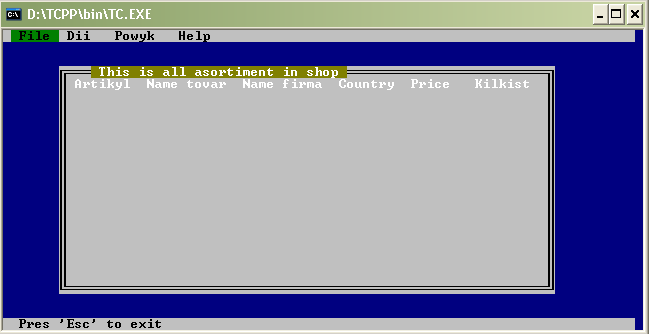
Рисунок 3.8 – Малювання меню Baza danuh
3.4 Правила реалізації пунктів меню
Заходимо в підменю Dii.
void podmenu2()
{ int pch;
Window(8,2,16,5,7,0,'y');
- малюємо вікно, де розміщені написи Zminutu, Dodatu на відповідних мітках
gotoxy(9,4); cprintf("Zminutu");
textbackground(2);
gotoxy(9,3); cprintf("Dodatu");
do

Рисунок 3.9 – Малювання підменю Дії
{
pch=getch();
switch (pch)
{
case 80: - стрілочкою рухаємся вниз
PMIndex++;
if (PMIndex==2)
Якщо натиснуто Zminutu:
{
textbackground(7);
- встановлюємо яскраво-сірий колір фону
gotoxy(9,3); cprintf("Dodatu");
- переходимо до мітки, з координатами (9,3) та пишемо ім’я підменю - Dodatu
textbackground(2);
- встановлюємо зелений колір фону
gotoxy(9,4); cprintf("Zminutu"); - переходимо до мітки, з координатами (9,4) та пишемо ім’я підменю - Zminutu
}
else {
PMIndex=1;
Якщо натиснуто Dodatu:
textbackground(2);
- встановлюємо зелений колір фону
gotoxy(9,3); cprintf("Dodatu");
- переходимо до мітки, з координатами (9,3) та пишемо ім’я підменю - Dodatu
textbackground(7);
- встановлюємо яскраво-сірий колір фону
gotoxy(9,4); cprintf("Zminutu"); - переходимо до мітки, з координатами (9,4) та пишемо ім’я підменю - Zminutu
}
break; //end 80 Down
case 72:
За допомогою цієї клавіші рухаємося вверх, принцип дії той самий
PMIndex--;
if (PMIndex==1)
{
textbackground(7);
gotoxy(9,4); cprintf("Zminutu");
textbackground(2);
gotoxy(9,3); cprintf("Dodatu");
}
else {
PMIndex=2;
textbackground(7);
gotoxy(9,3); cprintf("Dodatu");
textbackground(2);
gotoxy(9,4); cprintf("Zminutu");
}
break; //end 72 Up
case 13:
Якщо натиснуто Enter на підменю Dodatu, то
if (PMIndex==1)
{
Window(2,2,16,5,1,0,'n');
- потрібне для того, щоб попереднє вікно зникло
Window(8,4,38,18,7,0,'y');
- потрібне для того, щоб намалювати вікно з певними координатами та з рамочкою
gotoxy(10,4);
- переходимо до мітки (10,4)
textbackground(6);
- встановлюємо коричневий колір фону
textcolor(15);
- встановлюємо білий колір тексту
cprintf(" Please input new record "); - пишемо напис Please input new record
gotoxy(10,6);
- переходимо до мітки (10,6)
textcolor(15);
- встановлюємо білий колір тексту
textbackground(7);
- встановлюємо яскраво-сірий колір фону
Далі на відповідних мітках пишемо відповідні назви складових підменю:
cprintf("Artikyl : ");
gotoxy(10,8);
cprintf("Name tovar : ");
gotoxy(10,10);
cprintf("Name firma : ");
gotoxy(10,12);
cprintf("Country : ");
gotoxy(10,14);
cprintf("Price : ");
gotoxy(10,16);
cprintf("Kilkist tovary : ");
gotoxy(4,1);
getch();
pch=27;
}
Тобто, вікно має вигляд:
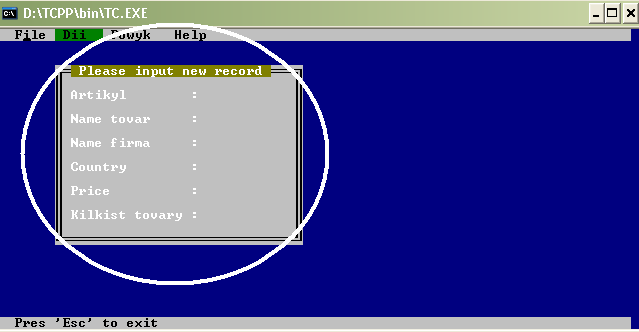
Рисунок 3.10 – Малювання меню Dodatu
еlse
Якщо ж натиснуто Zminutu, то з’являються вікна:
{
Window(1,2,16,5,1,0,'n');
- щоб зникло попереднє вікно
Window(3,3,45,6,7,0,'y');
- щоб з’явилось нове вікно
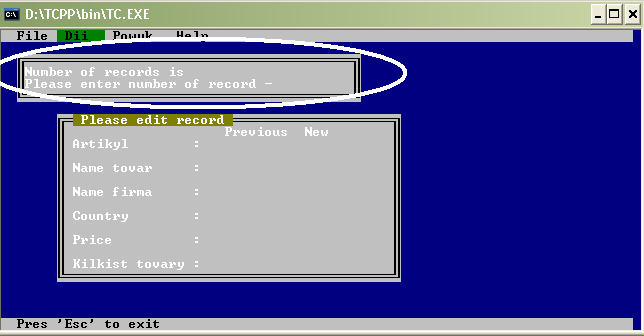
Рисунок 3.11 – Малювання меню Zminutu
textcolor(15);
- встановлюємо білий колір тексту
gotoxy(4,4);
- переходимо до мітки (4,4)
cprintf("Number of records is ");
- пишемо
gotoxy(4,5);
- переходимо до мітки (4,5)
cprintf("Please enter number of record - ");
Window(8,8,50,21,7,0,'y');
- щоб з’явилось вікно 1(див. рис. 3.12) з:
gotoxy(10,8);
- переходимо до мітки (4,4)
textcolor(15);
- встановлюємо білий колір тексту
textbackground(6);
- встановлюємо коричневий колір фону
cprintf(" Please edit record ");
- пишемо Please edit record
Далі переходимо до міток з певними координатами та пишемо відповідні пункти:
gotoxy(10,10);
textcolor(15);
textbackground(7);
cprintf("Artikyl : ");
gotoxy(10,12);
cprintf("Name tovar : ");
gotoxy(10,14);
cprintf("Name firma : ");
gotoxy(10,16);
cprintf("Country : ");
gotoxy(10,18);
cprintf("Price : ");
gotoxy(10,20);
cprintf("Kilkist tovary : ");
gotoxy(29,9);
textbackground(7);
cprintf("Previous New");
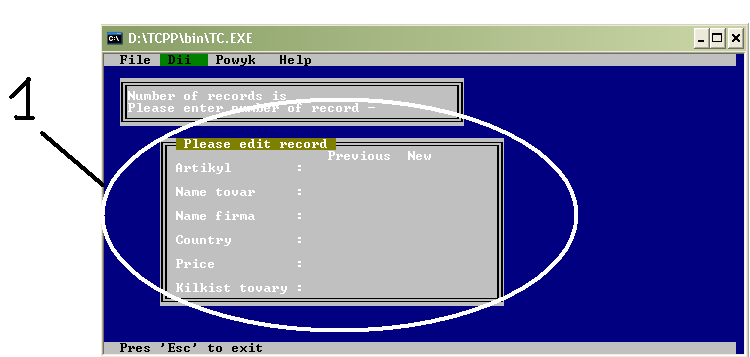
Рисунок 3.12 – Малювання меню Zminutu
getch();
pch=27;
}
break; //13
} // end switch(pch)
}while(pch!=27); //Esc
Window(1,2,75,24,1,0,'n');
- це потрібно для того, щоб попереднє вікно зникло при натисненні клавіші Esc
При натисненні пункту меню Powyk
void podmenu3()
{ int pch;
Window(14,2,25,6,7,0,'y');
- з’являється вікно
На певних мітках відповідні підпункти меню:
gotoxy(15,4); cprintf(" Artikyl ");
gotoxy(15,5); cprintf(" Price ");
textbackground(2);
gotoxy(15,3); cprintf(" Firma ");
do

Рисунок 3.13 – Малювання підменю Powyk
{
pch=getch();
switch (pch)
{
case 80:
При натиснені стрілочки «вниз»:
PMIndex++;
switch(PMIndex)
{
case 2:
Якщо натиснути Artikyl:
textbackground(7);
- встановлюємо яскраво-сірий фон
gotoxy(15,3); cprintf(" Firma ");
- переходимо до мітки, з координатами (15,3) та пишемо назву підменю - Firma
textbackground(2);
- встановлюємо зелений фон
gotoxy(15,4); cprintf(" Artikyl ");
-переходимо до мітки, з координатами (15,4) та пишемо назву підменю - Artikyl
break;
case 3:
Якщо натиснути Price:
textbackground(7);
- встановлюємо яскраво-сірий фон
gotoxy(15,4); cprintf(" Artikyl ");
- переходимо до мітки, з координатами (15,4) та пишемо назву підменю - Artikyl
textbackground(2);
- встановлюємо зелений фон
gotoxy(15,5); cprintf(" Price ");
- переходимо до мітки, з координатами (15,4) та пишемо назву підменю - Price
break;
default:
PMIndex=1;
Якщо натиснути Firma :
textbackground(7);
- встановлюємо яскраво-сірий фон
gotoxy(15,4); cprintf(" Artikyl ");
- переходимо до мітки, з координатами (15,4) та пишемо назву підменю - Artikyl
gotoxy(15,5); cprintf(" Price ");
- переходимо до мітки, з координатами (15,4) та пишемо назву підменю - Price
textbackground(2);
- встановлюємо зелений фон
gotoxy(15,3); cprintf(" Firma ");
- переходимо до мітки, з координатами (15,3) та пишемо ім’я підменю - Firma
break;
}// end switch(PMIndex)
break; //end 80 Down
case 72:
Аналогічні дії відбуваються, коли натиснути стрілочку «вверх»
PMIndex--;
switch(PMIndex)
{
case 1:
textbackground(7);
gotoxy(15,4); cprintf(" Artikyl ");
textbackground(2);
gotoxy(15,3); cprintf(" Firma ");
break;
case 2:
textbackground(7);
gotoxy(15,5); cprintf(" Price ");
textbackground(2);
gotoxy(15,4); cprintf(" Artikyl ");
break;
default:
PMIndex=3;
textbackground(7);
gotoxy(15,3); cprintf(" Firma ");
gotoxy(15,4); cprintf(" Artikyl ");
textbackground(2);
gotoxy(15,5); cprintf(" Price ");
break;
}// end switch(PMIndex)
break; //end 72 Up
case 13:
Якщо натиснути на Еnter
switch (PMIndex)
{
На першому підпункті, тобто на Firma, з’являється вікно
case 1:
Window(1,2,25,7,1,15,'n');
- потрібне для того, щоб попереднє вікно зникло
Window(3,3,45,5,7,0,'y');
- потрібне для того, щоб намалювати вікно з певними координатами та з рамочкою
gotoxy(5,4);
- переходимо до координат (5,4)
textcolor(15);
- встановлюємо білий колір тексту
cprintf("Please enter name of firma - ");
Ось це вікно:
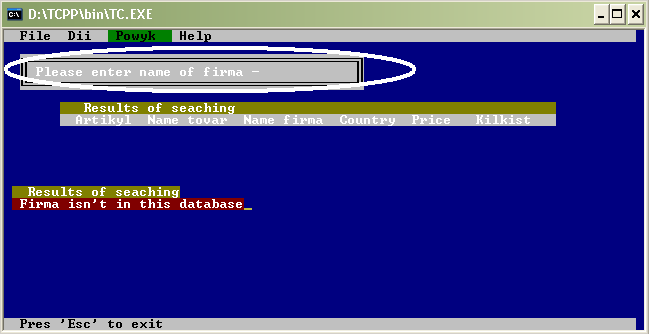
Рисунок 3.14 – Малювання підменю Firma
Window(8,8,69,8,7,7,'n');
- потрібне для того, намалювати вікно з певними координатами та без рамочки
gotoxy(9,8);
textcolor(15);
- встановлюємо білий колір тексту
Переходимо до міток з певними координатами та пишемо назви складових
cprintf(" Artikyl ");
cprintf(" Name tovar ");
cprintf(" Name firma ");
cprintf(" Country ");
cprintf(" Price ");
cprintf(" Kilkist ");
Window(8,7,69,7,6,6,'n');
gotoxy(11,7);
textcolor(15);
cprintf("Results of seaching");
Ось це вікно:

Рисунок 3.15 – Малювання підменю Firma
//9kwo takoi firmu nemae
Якщо такої фірми немає, то потрібно створити віконечко, яке про це інформує
gotoxy(2,14);
- переходимо до координат (2,14)
textbackground(6);
- встановлюємо коричневий колір фону і пишемо:
cprintf(" Results of seaching");
gotoxy(2,15);
- переходимо до координат (2,15)
textbackground(RED);
- встановлюємо коричневий колір фону і пишемо:
cprintf(" Firma isn't in this database");
Ось це вікно:
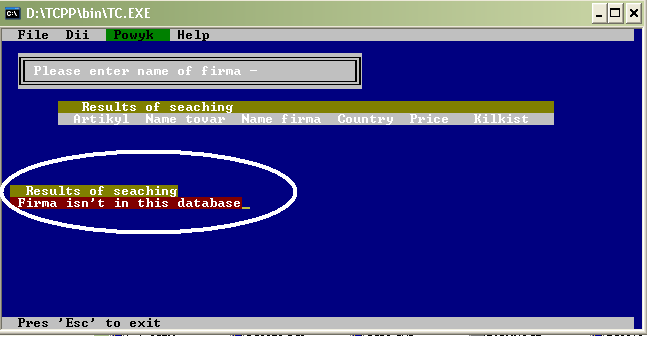
Рисунок 3.16 – Малювання підменю Firma
getch();
pch = 27;
break;
case 2:
Якщо натиснути на Еnter на першому підпункті, тобто на Artikyl, з’являється вікно
Window(1,2,35,7,1,15,'n');
- потрібне для того, щоб попереднє вікно зникло
Window(3,3,45,5,7,0,'y');
- потрібне для того, щоб намалювати вікно з певними координатами та з рамочкою
gotoxy(5,4);
- переходимо до координат (5,4)
textcolor(15);
- встановлюємо білий колір тексту
cprintf("Please enter artikyl - ");
Window(8,8,69,8,7,7,'n');
- потрібне для того, намалювати вікно з певними координатами та без рамочки
gotoxy(9,8);
- переходимо до координат (9,8)
textcolor(15);
- встановлюємо білий колір тексту

Рисунок 3.17 – Малювання підменю Artikyl
Переходимо до міток з певними координатами та пишемо назви складових
cprintf(" Artikyl ");
cprintf(" Name tovar ");
cprintf(" Name firma ");
cprintf(" Country ");
cprintf(" Price ");
cprintf(" Kilkist ");
Window(8,7,69,7,6,6,'n');
gotoxy(11,7);
textcolor(15);
cprintf("Results of seaching");

Рисунок 3.18 – Малювання підменю Artikyl
Якщо такого артикулу немає, то потрібно створити віконечко, яке про це інформує
gotoxy(2,14);
- переходимо до координат (2,14)
textbackground(6);
- встановлюємо коричневий колір фону і пишемо:
cprintf(" Results of seaching");
gotoxy(2,15);
- переходимо до координат (2,15)
textbackground(RED);
- встановлюємо коричневий колір фону і пишемо:
cprintf("Artikyl isn't in this database");

Рисунок 3.19 – Малювання підменю Artikyl
getch();
pch = 27;
break;
case 3:
Якщо натиснути на Еnter на першому підпункті, тобто на Price, з’являється
вікно:
Window(1,2,35,7,1,15,'n');
- потрібне для того, щоб попереднє вікно зникло
Window(3,3,45,7,7,0,'y');
- потрібне для того, щоб намалювати вікно з певними координатами та з рамочкою
gotoxy(5,4);
- переходимо до координат (5,4)
textcolor(15);
- встановлюємо білий колір шрифту і пишемо:
cprintf("Please enter artikyl - ");
gotoxy(5,5);
cprintf("Please enter min price - ");
gotoxy(5,6);
cprintf("Please enter max price - ");
Window(8,10,69,10,7,7,'n');
- потрібне для того, намалювати вікно з певними координатами та без рамочки
gotoxy(9,10);
- переходимо до мітки з координатами (9,10)
textcolor(15);
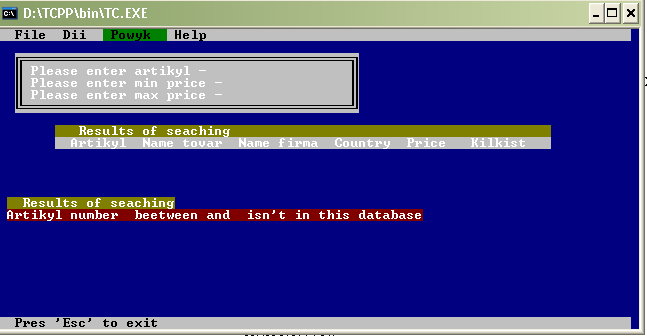
Рисунок 3.20 – Малювання підменю Price
- встановлюємо білий колір шрифту та пишемо:
cprintf(" Artikyl ");
cprintf(" Name tovar ");
cprintf(" Name firma ");
cprintf(" Country ");
cprintf(" Price ");
cprintf(" Kilkist ");
Window(8,9,69,9,6,6,'n');
- малюємо віконечко коричневого кольору
gotoxy(11,9);
- переходимо до мітки з координатами (11,9)
textcolor(15);
cprintf("Results of seaching"); }
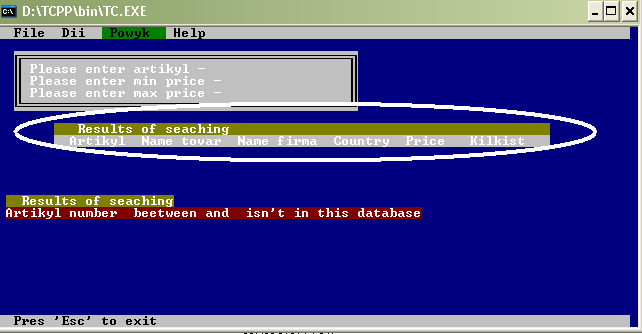
Рисунок 3.21 – Малювання підменю Price
Якщо такого артикулу з заданою ціною немає, то потрібно створити віконечко, яке про це інформує
{ gotoxy(2,15);
textbackground(6);
cprintf(" Results of seaching");
gotoxy(2,16);
textbackground(RED);
cprintf("Artikyl number beetween and isn't in this database"); }
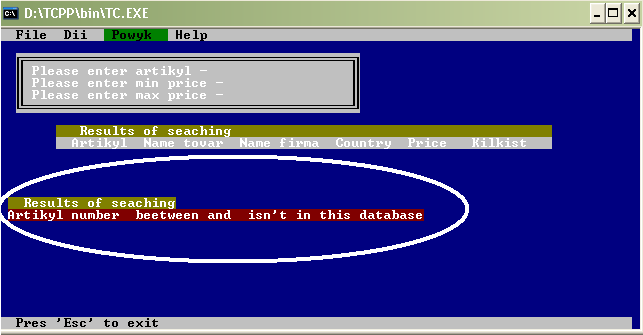
Рисунок 3.22 – Малювання підменю Price
getch();
pch = 27;
break;
}
break; // end 13
} // end switch(pch)
}while(pch!=27); //Esc
Window(1,2,75,24,1,0,'n');
}
void podmenu4()
У четвертому підменю, а це підменю Help малюємо вікно
{ int pch;
Window(22,2,30,5,7,0,'y');
- це вікно, яке має рамочку, яскраво-сірий фон та чорний колір тексту
Перейшовши до координат (23,4) та (23,3) пишемо Avtor і Help
gotoxy(23,4); cprintf(" Avtor ");
textbackground(2);
gotoxy(23,3); cprintf(" Help ");
do
{
pch=getch();
switch (pch)
}
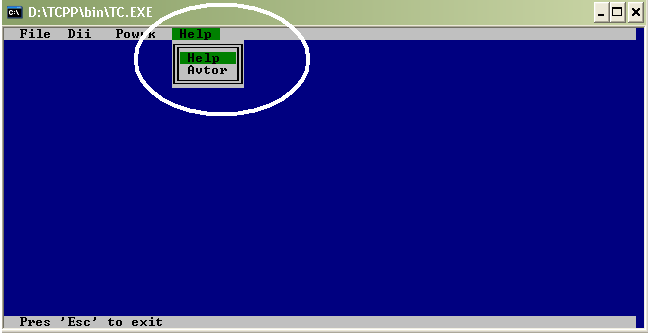
Рисунок 3.23 – Малювання підменю Help
 case
80:
case
80:
За допомогою клавіші переміщуємся по підпунктах
PMIndex++;
if (PMIndex==2)
Якщо ми натиснули на 2-ому підпункті (Avtor), то фон яскраво-сірий на написі Help і фон зелений на активованому підпункті
{
textbackground(7); -
gotoxy(23,3); cprintf(" Help "); -
textbackground(2);
gotoxy(23,4); cprintf(" Avtor ");
}
Якщо ми натиснули на 1-ому підпункті (Help) то фон яскраво-сірий на написі Avtor і фон зелений на активованому підпункті
else {
PMIndex=1;
textbackground(2);
gotoxy(23,3); cprintf(" Help ");
textbackground(7);
gotoxy(23,4); cprintf(" Avtor ");
}
break; //end 80 Down
case 72:
Аналогічні дії відбуваються, коли натиснути стрілочку «вверх»
PMIndex--;
if (PMIndex==1)
{
textbackground(7);
gotoxy(23,4); cprintf(" Avtor ");
textbackground(2);
gotoxy(23,3); cprintf(" Help ");
}
else {
PMIndex=2;
textbackground(7);
gotoxy(23,3); cprintf(" Help ");
textbackground(2);
gotoxy(23,4); cprintf(" Avtor ");
}
break; //end 72 Up
case 13:
Якщо натиснути на Еnter на першому підпункті, тобто на Help, з’являється вікно
if (PMIndex==1)
{ Window(1,2,35,7,1,15,'n');
- потрібне для того, щоб попереднє вікно зникло
Window(8,4,55,12,7,0,'y');
- потрібне для того, щоб намалювати вікно з певними координатами та з рамочкою та з яскраво-сірим фоном, чорним кольором шрифту
gotoxy(10,4);
- переходимо до координат (10,4)
textbackground(6);
- встановлюємо коричневий фон
textcolor(15);
- білий колір шрифту і пишемо:
cprintf(" Help ");
getch();
pch = 27; }
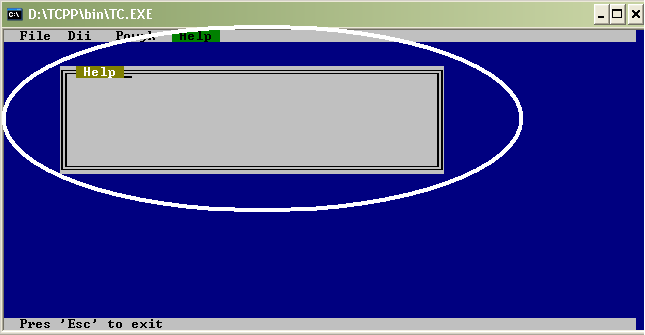
Рисунок 3.24 – Малювання меню Help
Якщо натиснути на другому підпункті, то з’явиться інше вікно:
else
{ Window(1,2,35,7,1,15,'n');
Window(8,4,38,11,7,0,'y');
- потрібне для того, щоб намалювати вікно з певними координатами та з рамочкою та з яскраво-сірим фоном, чорним кольором шрифту
gotoxy(10,4);
- переходимо до координат (10,4)
textbackground(6);
- встановлюємо коричневий фон
textcolor(15);
- білий колір шрифту і пишемо:
cprintf(" About ");
getch();
pch = 27;
}
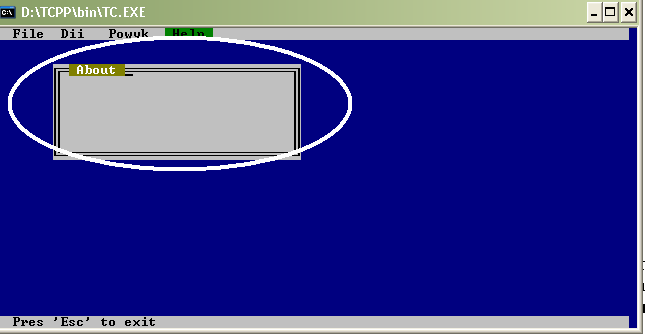
Рисунок 3.25 – Малювання меню About
break; //end 13
} // end switch(pch)
}while(pch!=27);
Window(1,2,75,24,1,0,'n');
- це вікно потрібне для того щоб при натисненні кнопки Esc зникло попереднє вікно. Тобто це вікно має такі координати як попередні, тільки в нього синій фон(як і фон основного меню)
}
void main()
{
int ch;
MainMenu();
while(1)
{
ch=getch();
switch (ch) {
По основним пунктам меню можна рухатись за допомогою клавіш «вправо» та «вліво»
case 77:
Код 77 позначає рух вліво
MIndex++;
switch (MIndex)
{
case 2: (активне - Dii)
textcolor(0);
- встановлюємо чорний колір шрифту
textbackground(7);
- встановлюємо яскраво-сірий фон
gotoxy(2,1);
- переходимо до мітки з координатами (2,1)
cprintf(" File ");
- пишемо File
textcolor(0);
- встановлюємо чорний колір шрифту
textbackground(2);
- встановлюємо зелений фон(зелений фон завжди при активації)
cprintf(" Dii ");
- пишемо Dii
break;
case 3: (активне - Powyk)
textcolor(0);
- встановлюємо чорний колір шрифту
textbackground(7);
- встановлюємо яскраво-сірий фон
gotoxy(8,1);
- переходимо до мітки з координатами (8,1)
cprintf(" Dii ");
- пишемо Dii
textcolor(0);
- встановлюємо чорний колір шрифту
textbackground(2);
- встановлюємо зелений фон
cprintf(" Powyk ");
- пишемо Powyk
break;
case 4: (активне Help )
textcolor(0);
- встановлюємо чорний колір шрифту
textbackground(7);
- встановлюємо яскраво-сірий фон
gotoxy(14,1);
- переходимо до мітки з координатами (14,1)
cprintf(" Powyk ");
- пишемо Powyk
textcolor(0);
- встановлюємо чорний колір шрифту
textbackground(2);
- встановлюємо зелений фон
cprintf(" Help ");
- пишемо Help
break;
default: (активне File)
MIndex=MinMIndex;
textcolor(0);
- встановлюємо чорний колір шрифту
textbackground(2);
- встановлюємо зелений фон
gotoxy(2,1);
- переходимо до мітки з координатами (2,1)
cprintf(" File ");
- пишемо File
gotoxy(22,1);
- переходимо до мітки з координатами (22,1)
textcolor(0);
- встановлюємо чорний колір шрифту
textbackground(7);
- встановлюємо яскраво-сірий фон
cprintf(" Help ");
- пишемо Help
break;//default
}// end switch(MIndex)
break;//end ch = 77
case 75:
Код 75 позначає рух вправо
(Дії аналогічні тим, які описані вище)
MIndex--;
switch (MIndex)
{
case 1:
textcolor(0); textbackground(7);
gotoxy(8,1); cprintf(" Dii "); /*Edit*/
textcolor(0); textbackground(2);
gotoxy(2,1); cprintf(" File ");
break;
case 2:
textcolor(0); textbackground(7);
gotoxy(14,1); cprintf(" Powyk "); /*Search*/
textcolor(0); textbackground(2);
gotoxy(8,1); cprintf(" Dii "); /*Edit*/
break;
case 3:
textcolor(0); textbackground(7);
gotoxy(22,1); cprintf(" Help ");
textcolor(0); textbackground(2);
gotoxy(14,1); cprintf(" Powyk "); /*Search*/
break;
default:
MIndex=MaxMIndex;
textcolor(0); textbackground(7);
gotoxy(2,1); cprintf(" File ");
textcolor(0); textbackground(2);
gotoxy(22,1); cprintf(" Help ");
break;//default
}// end switch(MIndex)
break;//end 75
case 13: // if enter press
PMIndex = 1;
switch (MIndex)
{
case 1: podmenu1(); break;
case 2: podmenu2(); break;
case 3: podmenu3(); break;
case 4: podmenu4(); break;
}// end switch(MIndex) for Podmenu
break; // 80 Down
case 27: // Esc
exit(1);
} //end switch(ch)
} //end while(1==1)
}// end main()
3.5 Контрольні запитання
-
Які стандартні бібліотеки необхідно підключити при створені багатоієрархічного меню?
-
Які параметри повинна мати функція, що малює вікна у меню?
-
Як намалювати вікно з подвійною рамкою?
-
Як в поточному вікні здійснити відкриття ще одного вікна?
-
За допомогою яких функцій встановлюється колір тексту та колір фону?
-
Як створити рядок головного меню програми?
-
Як організувати переміщення клавішами по основним пунктам меню?
-
Як створити підменю?
-
Як реалізувати рух по підменю?
-
Як здійснити вихід з підменю?
-
Як здійснити вихід з головного меню?
3.6 Практикум з програмування
-
Написати фрагмент програми, для створення вікна по заданим координатам.
-
Написати фрагмент програми для створення вікна з подвійною рамкою.
-
Написати фрагмент програми, в якому б задавалася кількість пунктів меню.
-
Розробити фрагмент програми яка б створювала рядок горизонтального меню.
-
Написати фрагмент програми, який би дозволяв здійснювати рух по пунктах головного меню.
-
Написати фрагмент програми, для створення вікна випливаючи меню.
-
Написати фрагмент програми, для здійснення руху по пунктах підменю.
4 ОСОБЛИВОСТІ ПОБУДОВИ ГРАФІКА ФУНКЦІЇ НА АЛГОРИТМІЧНІЙ МОВІ С
4.1 Загальні відомості
Побудова графіку функції – це цікава алгоритмічна задача. На ЕОМ розв’язується задача побудова функції по заданим точкам. Метою такого представлення даних є отримання точного рисунку потрібного розміру, Який би можна було використати у публікаціях, технічній документації, презентаціях тощо.
Професійний
програмний продукт повинен не просто
відображати графік функції
![]() на відрізку
на відрізку
![]() ,
а також дозволяти користувачу виконувати
різні перетворення над графіком. До
операцій перетворення відносяться:
,
а також дозволяти користувачу виконувати
різні перетворення над графіком. До
операцій перетворення відносяться:
-
паралельний перенос осей координат;
-
зміна масштабів по осям координат;
-
зміна орієнтації осей координат;
-
перетворення абсолютних величин на графіку.
В цьому розділі посібника розглядається приклад програми на мові С для побудови графіка функції заданого вигляду.
Поянемо спочатку – підключаємо стандартні бібліотеки:
#include<stdio.h>
#include<stdlib.h>
#include<conio.h>
#include<math.h>
#include<graphics.h>
void graf(float*,float*,int) – це функція, за допомогою якої малюємо графік (float* - вказівник на масив x, float* - вказівник на масив y, int – кількість точок в цьому масиві)
void graf(float*,float*,int);
void Tablycia(float*,float*,int,int) – це функція, за допомогою якої будуємо таблицю залежності функції х від у (float* - вказівник на масив x, float* - вказівник на масив y, int, int – номери елементів х і у, перше і останнє)
void Tablycia(float*,float*,int,int);
int MAX(float*,int) – це функція для знаходження максимального числа х або у
int MAX(float*,int);
int MIN(float*,int) – це функція для знаходження мінімального числа х або у
int MIN(float*,int);
Головна програма:
void main()
{
clrscr();
kol – кількість точок масиву
int kol=1;
*x – вказівник на масив х, *y - вказівник на масив у, xo – початкова точка, xn – кінцева точка, kr - крок
float *x,*y, xo, xn, kr;
Вводимо початкові, кінцеві значення та крок:
printf("Xo="); scanf("%f",&xo);
printf("Xn="); scanf("%f",&xn);
printf("Krok="); scanf("%f",&kr);
Це виглядає так:
Умова if(fmod(xn-xo,kr)==0) перевіряє чи (xn-xo) з кроком kr=0
if(fmod(xn-xo,kr)==0)
якщо так, то kol=(xn-xo)/kr;
якщо ні, то else kol=(xn-xo)/kr+1;
Виділяємо пам’ять під два масива: х і у
x=(float*)calloc(kol,sizeof(float));
y=(float*)calloc(kol,sizeof(float));
і – номер елементу масива
int i=0;
Вираз while(i<kol) значить: поки і менше за кількість точок
while(i<kol)
Вираз x[i]=xo+i*kr; значить: формуємо масив х
{
x[i]=xo+i*kr;
//y[i]=cos(x[i]);
//y[i]=sin(x[i])
//y[i]=tan(x[i]); функції, які необхідно побудувати //y[i]=log(x[i]);
//y[i]=cos(x[i])*exp((-1)*x[i]);
i++ - додаємо крок
i++;
}
graf(x,y,kol); - викликаємо функцію малювання графіка
graf(x,y,kol);
Звільнюємо пам’ять х і у:
free(x);
free(y);
closegraph();
}
Покажемо як виглядають деякі функції:
y[i]=cos(x[i]);
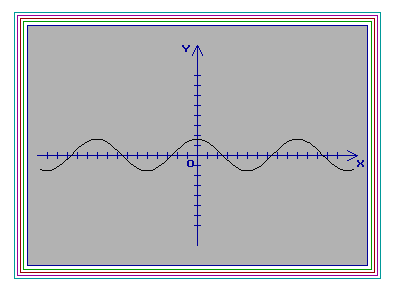
Рисунок 4.1 – Малювання графіка cos(x)
y[i]=sin(x[i])
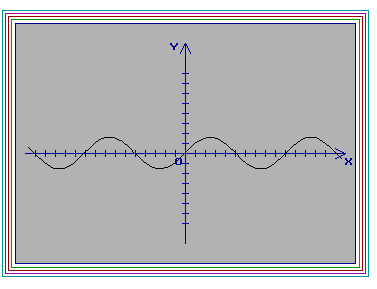
Рисунок 4.2 – Малювання графіка sin(x)
y[i]=tan(x[i]);
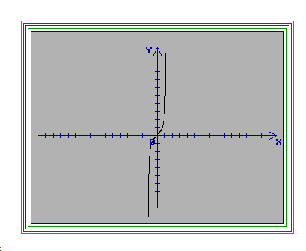
Рисунок 4.3 – Малювання графіка tan(x)
Опис функції void graf, де *xmas – масив х-ів, *ymas – масив у-ків, kill – кількість точок)
void graf(float *xmas,float *ymas,int kill)
4.2 Ініціалізація графіки
Ініціалізуємо графіку:
{
int gdriver = DETECT, gmode, errorcode;
initgraph(&gdriver, &gmode, "");
errorcode = graphresult();
if (errorcode != grOk)
{
printf("Graphics error: %s\n",
grapherrormsg(errorcode));
printf("Press any key to halt:");
getch();
exit(1); }
cleardevice(); - очищуємо екран
cleardevice();
setcolor(4); - задаєм колір вікна (4 - червоний)
setcolor(4);
outtextxy(270,2,"Grafik funkcii"); - виводим з координатами х=270 та у=2 напис"Grafik funkcii"
outtextxy(270,2,"Grafik funkcii");
4.3 Введення даних
//**************VIKNO MIN-MAX*******************
q – змінні, якій присвоюється індекс масива; *x_max – максимальне х ,*x_min – мінімальне х, *y_max – максимальне у, *y_min – мінімальне у, *kiln – кількість точок;
int q; char *x_max,*x_min,*y_max,*y_min,*kiln;
float xmin, ymin, xmax, ymax;
Вираз q=MIN(xmas,kill); означає: повернення номеру найменшого елементу х
q=MIN(xmas,kill);
xmin=xmas[q]; - присвоєння елементу масиву х елементу з мінімальним номером
xmin=xmas[q];
Вираз q=MIN(ymas,kill); означає: повернення номеру найменшого елементу у
q=MIN(ymas,kill);
ymin=ymas[q]; - присвоєння елементу масиву х елементу з мінімальним номером
ymin=ymas[q];
Вираз q=MAX(xmas,kill); означає: повернення номеру найбільшого елементу х
q=MAX(xmas,kill);
xmax=xmas[q]; - присвоєння елементу масиву х елементу з максимальним номером
xmax=xmas[q];
Вираз q=MAX(ymas,kill); означає: повернення номеру найбільшого елементу у
q=MAX(ymas,kill);
ymax=ymas[q]; - присвоєння елементу масиву х елементу з максимальним номером
ymax=ymas[q];
setcolor(4); - задаєм колір вікна
setcolor(4);
setfillstyle (1,8); - задаєм тип та колір вікна відповідно
bar (80,380,330,460); - малюємо прямокутник з координатами по х: 80-380 та по у 380-460
bar (80,380,330,460);
setcolor(14); - задаєм колір поточного вікна
setcolor(14);
setfillstyle (1,7); - задаємо тип та колір поточного вікна відповідно
setfillstyle(1,7);
Малюємо прямокутник:
rectangle(76,376,334,464);
Далі все виконуємо аналогічно ще для 3 прямокутників:
setcolor(10);
rectangle(73,373,337,467);
setcolor(11);
rectangle(70,370,340,470);
setcolor(13);
rectangle(67,367,343,473);
setcolor(14);
setfillstyle(1,7);
rectangle(80,380,330,460);
На малюнку це виглядає так:

Рисунок 4.4 – Малювання вікна
Вираз sprintf(x_min,"%4.1f",xmin); означає, що ми перетворюємо з float xmin в char x_min
sprintf(x_min,"%4.1f",xmin);
За допомогою outtextxy(210,400,"X_min="); виводимо з координатами (210,400) надпис X_min=
outtextxy(210,400,"X_min=");
За допомогою outtextxy(260,400,"х_min="); виводимо з координатами (260,400) значення мінімального х (х_min=):
outtextxy(260,400,x_min);
Отже, вікно має вигляд:
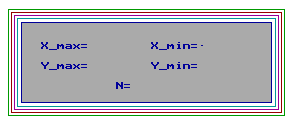
Рисунок 4.5 – Малювання вікна min-max без значень
Далі виконуємо аналогічні дії мінімального х та у, а також для максимального у та N – кількості точок:
sprintf(y_min,"%4.1f",ymin);
outtextxy(210,420,"Y_min=");
outtextxy(260,420,y_min);
sprintf(x_max,"%4.1f",xmax);
outtextxy(100,400,"X_max=");
outtextxy(150,400,x_max);
sprintf(y_max,"%4.1f",ymax);
outtextxy(100,420,"Y_max=");
outtextxy(150,420,y_max);
sprintf(kiln,"%5d",kill);
outtextxy(175,440,"N=");
outtextxy(175,440,kiln);
Це виглядає так:

Рисунок 4.6 – Малювання вікна min-max з значеннями
4.4 Алгоритм побудови графіка табличної функції
//**************VIKNO GRAFIKA*******************
{
Задаємо стиль функцією setfillstyle (1,8);, тобто поточний тип ліній(1 - суцільний) та колір (8 – темно-синій)
setfillstyle (1,8);
Малюємо вікно з координатами по х (40,380) та у(80,320)
bar (40,80,380,320);
Задаємо поточний колір прямокутника(рамки) – 14(жовтий)
setcolor(14);
Задаємо стиль функцією setfillstyle (1,7);, тобто поточний тип ліній(1 - суцільний) та колір (7 – сірий)
setfillstyle(1,7);
Малюємо прямокутник (рамка) з координатами по х (40,380) та у(80,320)
rectangle(40,80,380,320);
Далі виконуємо аналогічні операції, тільки з іншими координатами та різними кольорами(12 – яскраво-червоний, 10 – яскраво-зелений, 11 – яскраво-блакитний)
setcolor(12);
rectangle(27,67,393,333);
setcolor(10);
rectangle(30,70,390,330);
setcolor(11);
rectangle(33,73,387,327);
setcolor(13);
rectangle(36,76,384,324);
}
Встановлюємо поточний колір(в даному випадку – це колір осей та розмітки осей)
setcolor (YELLOW);
За допомогою функції line(х1,у1,х2,у2); будуємо осі, стрілочки, та розмітку осей. х1, у1 – початкові координати по х і у відповідно; х2, у2 – кінцеві координати по х і у відповідно.
//Osj vertukaljna
line(210,100,210,300);
//strelo4ku
line(210,100,205,110);
line(215,110,210,100);
//Osj goruzontaljna
line(50,210,370,210);
//strelo4ku
line(370,210,360,205);
line(360,215,370,210);
Вікно має вигляд:
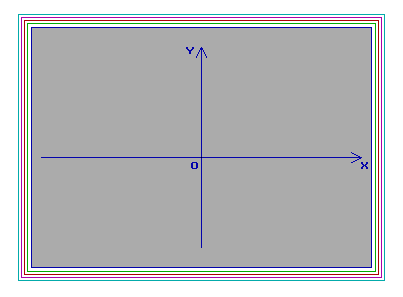
Рисунок 4.7 – Малювання осей x i y
//rozmitka oseu-vertukaljna
{
setcolor(14);
line(207,130,213,130);
line(207,140,213,140);
line(207,150,213,150);
line(207,160,213,160);
line(207,170,213,170);
line(207,180,213,180);
line(207,190,213,190);
line(207,200,213,200);
line(207,220,213,220);
line(207,220,213,220);
line(207,230,213,230);
line(207,240,213,240);
line(207,250,213,250);
line(207,260,213,260);
line(207,270,213,270);
line(207,280,213,280);
//rozmitka oseu-goruzontaljna
setcolor(14);
//for(a=65; a<=345; a+=10)
//line(a,207,a,213);
line(60,207,60,213);
line(70,207,70,213);
line(80,207,80,213);
line(90,207,90,213);
line(100,207,100,213);
line(110,207,110,213);
line(120,207,120,213);
line(130,207,130,213);
line(140,207,140,213);
line(150,207,150,213);
line(160,207,160,213);
line(170,207,170,213);
line(180,207,180,213);
line(190,207,190,213);
line(200,207,200,213);
line(210,207,210,213);
line(220,207,220,213);
line(230,207,230,213);
line(240,207,240,213);
line(250,207,250,213);
line(260,207,260,213);
line(270,207,270,213);
line(280,207,280,213);
line(290,207,290,213);
line(300,207,300,213);
line(310,207,310,213);
line(320,207,320,213);
line(330,207,330,213);
line(340,207,340,213);
line(350,207,350,213);
}
Встановлюємо жовтий колір напису
setcolor(14);
та виводимо "X" з координатами (370,215)
outtextxy(370,215,"X");
та виводимо "У" з координатами (195,100)
outtextxy(195,100,"Y");
outtextxy(200,215,"0");
setfillstyle(1,4);
Отже, вікно має такий вигляд:
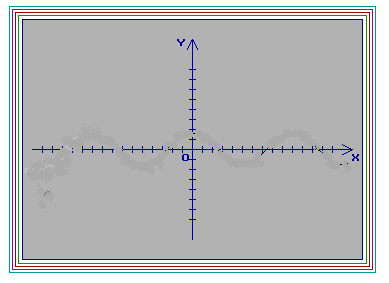
Рисунок 4.8 – Малювання осей координат з розміткою
{
Встановлюємо поточний білий колір setcolor(15);
setcolor(15);
Описуємо змінні: kx,ky – коефіцієнти з якими стискується графік по х і у відповідно
float kx,ky,mx,my;
if (fabs(xmin)>xmax) mx=fabs(xmin); else mx=xmax;
if (fabs(ymin)>ymax) my=fabs(ymin); else my=ymax;
(400-80) означає: малюємо графік з координати 80 до координати 400 по х
kx=(400-80)/(2*mx); //Kooficienty 20
(400-180) означає: малюємо графік з координати 180 до координати 400 по у
ky=(400-180)/(2*my);
Умову if (kx<ky) ky=kx; потрібно прочитати так: якщо коефіцієнт стиснення по х менший за коефіцієнт стиснення по у, то коефіцієнту стиснення по у присвоюємо значення коефіцієнта стиснення по х.
if (kx<ky) ky=kx;
якщо ні, то коефіцієнту стиснення по х присвоюємо коефіцієнт стиснення по у
else kx=ky;
Далі задаємо цикл:
for(int j=1;j<kill-1;j++) //Maluvania grafika
для побудови графіка, за допомогою line
line(kx*xmas[j]+210,210-ky*ymas[j],kx*xmas[j+1]+210,210-ky*ymas[j+1]);
}
Отже, вікно має такий вигляд:
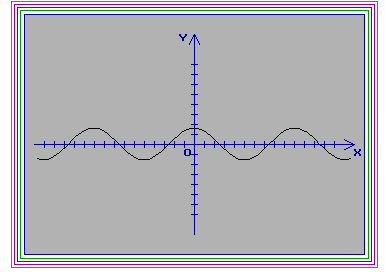
Рисунок 4.8 – Малювання косинусоїди
4.5 Створення вікна таблиці для виводу даних
//******************VIKNO TABYL9CII********************
Ініціалізуємо ще одну змінну int ch для роботи з клавіатурою
int ch;
////////////Wikno Tablyci\\\\\\\\\\\\\\\\
Присвоюємо змінній і значення 35 – це кількість пар точок х і у
int i=35;
if(kill<35) означає: якщо кількість точок менша за 35, то виводимо на екран таблицю залежності у від х; Tablycia(xmas,ymas,0,kill): xmas - масив х-ів, ymas – масив у-ів, 0 – це початкова точка, kill – всі пари точок.
if(kill<35) Tablycia(xmas,ymas,0,kill);
якщо кількість таких пар більша за 35, то виводимо табуляцію, але тільки з кількістю точок, що дорівнює 35.
else { Tablycia(xmas,ymas,0,35);
Безкінечний цикл(він необхідний для того, щоб ми могли рухатись по таблиці табуляції скільки хочемо):
while(1)
{
Вираз ch=getch() означає, що ми зчитуємо код клавіші
ch=getch();
Вираз if(ch==27) перевіряє чи змінна дорівнює коду 27, а це код Esc. Якщо так, то exit(0), тобто ми виходимо з програми.
if(ch==27) exit(0);
Вираз if(ch==80) перевіряє чи змінна дорівнює коду 80, а це код ↓.
if(ch==80) { //Vnyz
Якщо кількість точок менша за 35,
if(kill-i<=35)
то виводимо на екран:
Tablycia(xmas,ymas,i,kill);
Якщо не менша, то виводимо табуляцію з кількістю точок і+35
Else
{
Tablycia(xmas,ymas,i,i+35); i+=35;
}
}
/*Далі виконуємо такі ж операції, але уже для того, щоб рухатись по таблиці вверх*/
Вираз if(ch==72) перевіряє чи змінна дорівнює коду 80, а це код ↑.
if(ch==72) { //Vverh
if(i<35&&i>=0)
{Tablycia(xmas,ymas,0,35); i=0;}
else
{Tablycia(xmas,ymas,i-35,i); i-=35; }
}
}
}
}
Описуємо функцію:
void Tablycia(float *x,float *y,int p,int k)
float *x – масив значень х-ів, float *y – масив значень у-ків, int p – перша точка, з якої починаємо таблицю табуляції, int k – кінцева точка табуляції.
/*По аналогії як ми робили, будуючи вікно для графіка, встановлюємо колір фону, тексту, стиль, зокрема тип ліній, будуємо вікна, за допомогою прямокутників*/
setcolor(15);
setfillstyle(1,8);
rectangle(440,50,600,430);
floodfill(455,70,15);
{
setcolor(14);
rectangle(440,50,600,430);
setcolor(12);
rectangle(436,46,604,434);
setcolor(10);
rectangle(433,43,607,437);
setcolor(11);
rectangle(430,40,610,440);
setcolor(13);
rectangle(427,37,613,443);
}
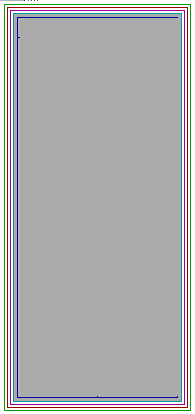
Рисунок 4.10 – Малювання вікна, де буде розміщена табуляція
setcolor(14);
line(520,50,520,430);
line(440,70,600,70);
setcolor(14);
outtextxy(480,60,"X");
outtextxy(550,60,"Y");
Далі описуємо змінні char *vr1,*vr2, де *vr1 – тимчасова змінна, призначена для перетворення змінних (по х) з float в int; *vr2 – тимчасова змінна, призначена для перетворення змінних (по у) з float в int.
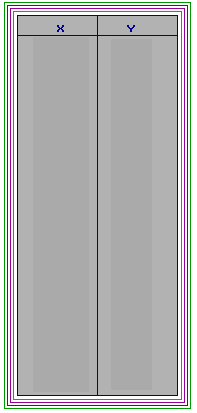
Рисунок 4.11 – Малювання вікна, буде розміщена табуляція
char *vr1,*vr2;
int ytab,j;
for(ytab=75,j=p;j<k;ytab+=10,j++)
{
sprintf(vr1,"%4.1f",x[j]);
outtextxy(465,ytab,vr1); перетворюємо змінні з float в int
sprintf(vr2,"%4.1f",y[j]);
outtextxy(540,ytab,vr2);
}
}
Отже, вікно табуляції має вигляд:
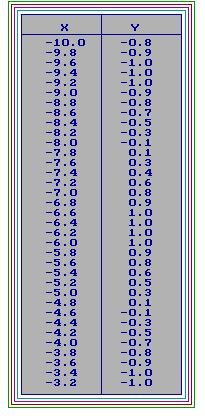
Рисунок 4.12 – Малювання вікна табуляції функції
Наступна функція призначена для пошуку максимального значення в масивах х і у
int MAX(float *m,int n)
де*m – масив х-ів або у-ів, int n – кількість елементів в масиві)
{ float z; int imax;
Тимчасовій змінній z присвоюємо початковий номер елемента у масиві, а змінній imax – мінімальне значення.
z=m[0]; imax=0;
Задаємо цикл для пошуку максимального значення в масиві:
for(int i=1;i<n;i++)
{
Якщо поточний номер елементу більший за початковий
if(m[i]>=z)
{
То початковому значенню присвоюємо нове:
z=m[i];
номеру максимального елементу присвоюємо теж новий індекс:
imax=i;
}
}
Повертаємо imax:
return imax;
}
/*Створюємо функцію для знаходження мінімального значення. Принцип його знаходження такий самий як для максимуму */
int MIN(float *m,int n)
{ float z; int imin;
z=m[0]; imin=0;
for(int i=1;i<n;i++)
{
if(m[i]<=z)
{
z=m[i]; imin=i;
}
}
return imin;
}
Отже, для функції y[i]=cos(x[i]) вікно графіка має вигляд:
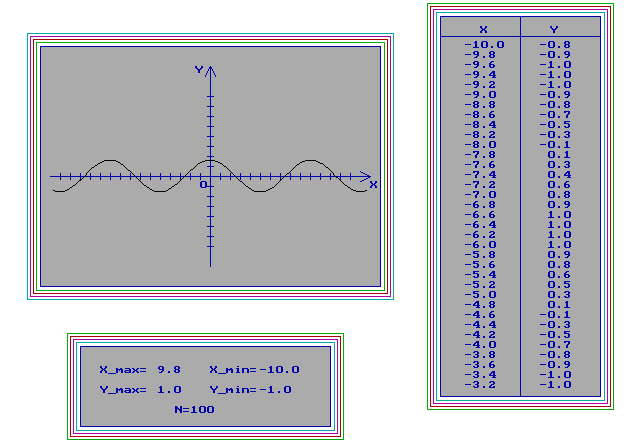
Рисунок 4.13 – Загальний вигляд графіка функції
4.6 Контрольні запитання
-
Які стандартні бібліотеки необхідно підключити при побудові графіку функції в С?
-
Як реалізувати функцію що малює графік?
-
Як реалізувати функцію що будує таблицю залежності х від у?
-
Як перевірити, чи крок табулювання функції більше нуля?
-
Графіки яких функцій можна побудувати засобами мови програмування С?
-
Як реалізувати цикл малювання графіку функції?
-
Як перетворити змінні з одного типу даних в інший? Для чого це може бути потрібно?
-
Як здійснити виведення таблиці значень?
-
Як побудувати осі графіка?
-
Як на осях графіка відобразити шкалу значень?
-
Як вивести графік табличної функції в окремому вікні?
4.7 Практикум з програмування
-
Розробити функцію, що перетворювала б дані типу float в дані типу int.
-
Написати фрагмент програми для виведення таблиці значень масивів X та Y в окремому вікні.
-
Написати фрагмент програми для виведення max_x, max_y, min_x, min_y в окремому вікні.
-
Написати фрагмент програми для побудови осей графіка табличної функції та розбиття його на поділки.
-
Як промасштабувати табличну функцію Y(x)?
-
Написати фрагмент програми для масштабування функції y=cos(x).
-
Написати фрагмент програми для масштабування функції y=sin(x).
-
Написати фрагмент програми для масштабування функції y=tan(x).
-
Написати фрагмент програми для масштабування функції y=log(x).
5 ОСНОВНІ ПРИНЦИПИ РОБОТИ З ПОТОКАМИ ДАНИХ
5.1 Загальні відомості
В мові С є 3 типи організації вводу – виводу:
1. Потоковий
2. Введення – виведення низького рівня
3. Консольне введення – виведення
Розглянемо потоковий спосіб введення – виведення. Поток – це файл з засобами буферизації. Файл – це іменована область пам’яті на диску, призначена для зберігання текстових, символьних, аудіо, відео даних. Запис і зчитування даних сучасних ЕОМ виконується за допомогою буфера. Буфер - це частина оперативної пам’яті, призначена для тимчасового зберігання даних.
В мові С існує ряд функцій, що підтримують роботу з файлами, такі як створення, запис, читання, відкриття. Однак використання цих функцій залежить від типу файлу. В мові С розглядають 2 типи файлів: текстові і бінарні.
Текстовий файл – це набір стрічок, заданого розміру, кожна з яких закінчується кодом #13 (CR) і кодом #10 (LF).
Бінарний файл - це файл, який складається із компонент, заданого розміру, кожна з яких представляє собою набір байт.
Будь-які дані записуються в символьному вигляді. В текстовому файлі – в тому вигляді, в якому ми набираємо, а в бінарному – в кодах.
5.2 Читання і запис текстових файлів
Ввід-вивід окремих символів
Одним з найбільш ефективних способів здійснення вводу-виводу одного символу є використання бібліотечних функцій getchar() і putchar().
getchar() – функція, що здійснює введення одного символу. При зверненні вона повертає в функцію, яка її викликала, один введений символ. При читанні з файлу за допомогою функції getchar() може бути досягнуто кінця файлу. В цьому випадку операційна система у відповідь на спробу читання символу передає функції getchar () значення EOF (End of File).
putchar() – функція, що виводить в стандартний потік один символ, при цьому також повертає в функцію, яка її викликала, щойно введений символ.
Ввід-вивід стрічок
Однією з найбільш популярних операцій вводу-виводу є операція вводу-виводу стрічки символів. Бібліотека мови Сі для обміну даними через стандартні потоки вводу-виводу включає функції вводу-виводу стрічок gets() і puts(), які зручно використовувати при створенні діалогових систем. Обидві функції мають тільки один аргумент – вказівник s на масив символів. Якщо стрічка прочитана нормально, функція gets() повертає адресу того масиву s, в який відбувається введення стрічки. В разі помилки повертається NULL.
Функція puts() у випадку успішного завершення повертає останній символ, який завжди є символом ’\n’. В разі помилки повертається EOF.
Прикла 5.1.: Використання функцій gets() і puts().
#include<stdio.h>
char str1[ ] = ” ”;
int main ()
{
char name[80];
puts(str1);
gets(name);
return 0;
}
Будь-яка стрічка символів в мові Сі повинна закінчуватись нуль-символом ’\0’. В останній елемент масиву str1 нуль-символ буде записаний автоматично під час трансляції при ініціалізації масиву.
Форматний ввід-вивід
Для роботи з стандартними потоками в режимі форматного вводу-виводу визначені дві функції:
printf() – форматний вивід, перетворює дані з внутрішнього представлення в символьний вид в відповідності з форматною стрічкою і виводить їх в потік. Дані, які перетворюються і виводяться, задаються як аргументи функції printf().
scanf() – форматний ввід з вхідного потоку. Читає послідовності кодів символів з вхідного потоку і інтерпретує їх як цілі числа, дійсні числа, одиничні символи, стрічки.
Для роботи з файлами включені слідуючі функції:
fgetc(), getc() – ввід (читання) одного символу з файлу;
fputc(), putc() – запис одного символу в файл;
fprintf() – форматний вивід в файл;
fscanf() – форматний ввід (читання) з файлу;
fgets() – ввід (читання) стрічки з файлу;
fputs() – запис стрічки в файл.
Функція fputs(const char *s, FILE *stream) записує обмежену символом ’\0’ стрічку в файл, визначений вказівником stream на потік, і повертає невід’ємне число. Символ ’\0’ в файл не переноситься, і символ ’\n’ не записується в кінці стрічки замість ’\0’.
Функція fgets(char *s, int n, FILE *stream) – читає з визначеного вказівником stream файлу не більше (n-1) символів і записує їх в стрічку, на яку вказує вказівник s. Функція закінчує читання, як тільки прочитає (n-1) символів чи зустріне символ нової стрічки ’\n’, який переноситься в стрічку s. Додатково в кінець кожної стрічки записується признак кінця стрічки ’\0’. В випадку успішного завершення функція повертає вказівник s. При помилці чи при досягненні кінця файлу, при умові, що із файлу не прочитаний жоден символ, повертається значення NULL. В цьому випадку вміст масиву, який адресується вказівником s, залишається без змін. На відміну від fgets() функція gets() відкидає символ ’\n’.
Перед тим, як працювати з потоком, його необхідно ініціалізувати. При цьому потік зв’язується в виконуваній програмі зі структурою визначеного типу FILE. Визначення структурного типу FILE знаходиться в заголовочному файлі stdio.h. В структурі FILE вміщуються компоненти, з допомогою яких ведеться робота з потоком: вказівник на буфер, вказівник поточної позиції в потоці та ін..
При відкритті потоку в програму повертається вказівник на потік, що є вказівником на об’єкт структурного типу FILE. Цей вказівник ідентифікує потік в усіх послідуючих операціях.
Вказівник на потік, наприклад fp, повинен бути описаний в програмі наступним чином:
#include<stdio.h>
FILE *fp;
Вказівник на потік набуває значення в результаті виконання функції відкриття потоку:
fp = fopen (ім’я_файлу, режим_відкриття);
Параметри функції fopen() - є вказівниками на масиви символів, які вміщують відповідно ім’я файлу, зв’язаного з потоком, і стрічку режимів відкриття. Однак ці параметри можуть задаватись і безпосередньо у вигляді стрічок при виклику функції відкриття файлу:
fp = fopen (”file.txt”,”r”);
де file.txt – ім’я деякого файлу, зв’язаного з потоком;
r – позначення одного з режимів роботи з файлом (тип доступу до потоку).
Після закінчення роботи з файлами рекомендується закрити їх явно. Для цього використовується функція fclose (вказівник на потік).
Відкритий файл можна відкрити повторно (наприклад, для зміни режиму роботи з ним) тільки після того, як файл буде закритий з допомогою функції fclose().
5.3 Читання і запис двійкових файлів
Текстові файли, незважаючи на своє широке поширення, є тільки одним з видів файлів, які можна зберігати на диску. Двійкові файли знайшли більш широке застосування в професійних програмах, тому що :
-
одна з переваг збереження даних у двійкових форматах швидкість (тобто немає необхідності перетворювати дані при передачі з диска в пам'ять і навпаки);
-
інша перевага – пам'ять. Так, наприклад, змінна типу double займає 4 байти, а в текстовій формі набагато більше. Звичайно двійкові файли по розміру менше текстових і в більшості випадків програми обробляють їх швидше, ніж текстові.
Відкриття двійкових фалів
Для відкриття двійкового файлу необхідно:
-
визначити файлову змінну File *fp;
-
безпосереднє відкриття виконуєтся функцією fopen() по всіх режимах якої додається буква b ”rb”, “wb”, “ab”, “r+b”, “w+b”, “a+b”.
Наприклад, оператор fp=fopen(“test.txt”,”r+b”) - відкриває файл для читання і запису в двоїчному режимі. При відкритті можливі помилки (тобто програмні переривання), які можна передбачити за допомогою фрагмента програми: File *out;
out = fopen (filename, “wb”);
if ( ! out)
{
puts (“Саn't create file”);
exit (1);
}
Існує два способи читання і запису двійкових файлів:
-
послідовний;
-
прямий (довільний);
5.4 Файли з послідовним доступом
Послідовна обробка корисна для швидкого запам'ятовування значень у файлах і для звертання з файловими даними, як з потоком байтів (аналогічно запису на магнітну стрічку).
Запис даних у файл c послідовним доступом
Приклад 5.2. Написати програму запису даних у послідовний файл
#include <stdio.h>
#include <stdlib.h>
int main()
{
File *outf;
int i;
outf = fopen (“int.dat”, “wb”);
if ( ! outf)
{
puts (“Can’t create file”);
exit (1);
}
puts (“Zapis into file”);
for (i=0; i<100; i++)
fwrite(&i, sizeof(int),1, outf);
fclose (outf);
return 0;
}
Для запису даних у двійковий файл використовується функція fwrite(), що містить чотири параметри:
-
адреса змінної чи масиву змінних, з якого байти копіюються на диск;
-
число байтів в одній змінній;
-
число записуваних елементів: 1 для одного значення, або інше позитивне ціле число записуємих елементів масиву;
-
змінна файлового типу File *, відкритого в двоїчному режимі.
Для запису у відкритий файл на диску масив 100 значень можна скористатися фрагментом програми:
int array[100];
fwrite(&array, sizeof(int),100,outf);
Читання даних з файлу послідовного доступу за допомогою функції fread()
Приклад 5.3. Написати програму для послідовного читання двійкових значень з файлу int.dat
#include <stdio.h>
#include <stdlib.h>
int main()
{
File *inpf;
int I, val;
inpf = fopen (“int.dat”, “rb”);
if ( ! inpf)
{
puts (“Can’t create file”);
exit (1);
}
for (i=0; i<100; i++)
{
fread(&val, sizeof(int),1, inpf);
printf (“%d”,val);
}
return 0;
}
Функція fread() вимагає тих же аргументів, що і функція fwrite(). Перший аргумент функції є адресою приймача, у який ця функція повинна скопіювати байти з диска, тому розмір цієї змінної достатній для запам'ятовування необхідної кількості байтів.
Для переміщення всього масиву зі 100 цілочисельних значень з диска у файл можна використовувати фрагмент програми:
int array[100];
fread(&array, sizeof(int),1, inpf);
це буде самим швидким способом читання значень з диска в пам'ять.
5.5 Файли з довільним доступом
Особливістю таких файлів є те, що:
-
файл складається з елементів (записів) однакової довжини (розміру). Кожен запис у файлі має номер;
-
уздовж файлу переміщається покажчик, положення якого можна позиціонувати програмно за допомогою функції fseek().
Запис
#0
Запис
#1
Запис
#n
Запис
#2

-
функція fseek() вимагає три аргументи:
-
змінна потоку типу File*, відкритого для двійкового доступу.
-
значення зміщення покажчика щодо заданої (чи поточної) позиції
-
один із трьох компонентів:
SEEK_SET – зсув покажчика на число байтів, на які внутрішній покажчик пересувається уперед від початку файлу;
SEEK_CUR – зсув на число байтів вперед чи назад від поточної позиції покажчика, в залежності від знака константи;
SEEK_END – зсув на число байт від кінця файлу в напрямку до початку.
Приклад 5.4. Написати програму для читання 11-го запису у файлі int.dat
#include <stdio.h>
#include <stdlib.h>
int main()
{
File *inpf;
int val;
inpf = fopen (“int.dat”, “rb”);
if ( ! inpf)
{
puts (“Can’t create file”);
exit (1);
}
fseek (inpf, 10*sizeof(int),SEEK_SET);
fread(&val, sizeof(int),1, inpf);
printf (“ Record #10 == %d”,val);
fclose(inpf);
return 0;
}
Другий аргумент у fseek() – добуток розміру в байтах перемінної типу int на номер запису (10) шуканого значення.
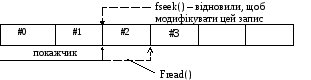
Приклад 5.5. За допомогою функції fseek() і fwrite() модифікувати 11-й запис у файлі int.dat.
#include <stdio.h>
#include <stdlib.h>
int main()
{
File *outf;
int val=99; /*нове значення запису */
outf = fopen (“int.dat”, “r+b”);
if ( ! outf)
{
puts (“Can’t create file”);
exit (1);
}
printf(“Writing %d to record #10”,val);
fseek (outf, 10*sizeof(int),SEEK_SET);
fwrite(&val, sizeof(int),1, outf);/* модифікація 10-го запису */
fclose(outf);
return 0;
}
5.6 Передача файлів між комп’ютерами
Сьогодні багато організацій мають у своєму розпорядженні кілька комп'ютерів, причому часто ці комп'ютери виявляються різних типів або різних моделей, а також мають несумісні формати дисків. При використанні різних комп'ютерів, більша перевага може бути досягнута при з'єднанні комп'ютерів через їхні послідовні порти з метою спільного використання ними інформації і/або програм. У багатьох випадках створення програм, що забезпечують обмін файлами для таких комп'ютерів через їхні послідовні порти, є проблематичним.
Однак існує досить швидкодіюча й ефективна програма передачі файлів. Ця програма має ряд значних переваг: вона працює з будь-якими типами файлів на всіх типах комп'ютерів, що природно відрізняються один від одного своєю продуктивністю і, саме головне, не використовують апаратного підтвердження зв'язку. У додаток до всього, програма може працювати навіть тоді, коли апаратне підтвердження зв'язку в принципі неможливе і непотрібне.
Підпрограми передачі файлів виконують свої функції, використовуючи програмне підтвердження зв'язку, і функціонують фактично в різних середовищах. Однак для рішення глобальної проблеми краще пожертвувати продуктивністю, збільшивши надійність системи.
Програмне підтвердження зв’язку
Коли апаратне підтвердження зв'язку неможливе або непотрібне, єдиним способом, що дозволяє уникнути помилок переповнення регістра, що не можуть бути зареєстрованими безпосередньо під час передачі даних по каналу зв'язку, є введення програмного підтвердження зв'язку. Програмне підтвердження зв'язку працює в такий спосіб: комп'ютер-джерело посилає перший байт і переходить у стан чекання повернення від комп'ютера-приймача звітуючого байта (байта, що підтверджує прийняття попереднього повідомлення). При одержанні звітуючого байта, комп'ютер-джерело посилає наступний байт і знову переходить у стан чекання звітуючого байта від комп'ютера-приймача.
Цей процес продовжується доти, доки весь файл цілком не буде переданий. Нижче представлені в термінах псевдо-Сі процедури передачі і прийому даних.
send()
{
while ( є байти для передачі ){
send( байт );
wait();
}
}
receive()
{
do {
receive_byte();
send( квітуючий байт );
} while( поки всі байти не зчитані );
}
При цьому підході передача даних не викликає ніколи переповнення регістра в порту-приймачі незалежно від того, наскільки велика різниця у швидкості виконання операцій комп'ютерів, між якими встановлена зв'язок.
При цьому типі підтвердження зв'язку є лише один недолік - швидкість передачі даних падає вдвічі в порівнянні з теоретично можливою. Це пояснюється тим, що при передачі одного байта інформації фактично відбувається передача двох байт (згадайте про звітуючий байт).
Перекачування файлу
Першою необхідною підпрограмою є функція, що забезпечує передачу файлу через послідовний порт. У загальному випадку ця функція повинна відкрити файл, що буде переданий на інший комп'ютер, підрахувати його довжину, передати в порт-приймач довжину переданого файлу і, зрештою, перекачати сам файл. Функція send_file(), представлена нижче, призначена для рішення саме таких задач.
/* пеpекачка специфікованого файлу */
void send_file(fname)
char *fname;
{
FILE *fp;
char ch;
union {
char c[2];
unsigned int count;
} cnt;
if(!(fp=fopen(fname,"rb"))) {
printf("Вхідний файл не може бути відкритим\n");
exit(1);
}
send_file_name(fname); /* пеpедача імені файлу */
wait(PORT); /* очікування квітуючого байту */
/* обчислення розміру вихідного файлу */
cnt.count = filesize(fp);
/* pозміp посилки */
sport(PORT, cnt.c[0]);
wait(PORT);
sport(PORT, cnt.c[1]);
do {
ch = getc(fp);
if(ferror(fp)) {
printf(" помилка читання вихідного файлу\n");
break;
}
/* очвкування готовності поpта-пpиймача */
if(!feof(fp)) {
wait(PORT);
sport(PORT, ch);
}
} while(!feof(fp));
wait(PORT);/* очікування підтвеpдження отриманя останнього байту*/
fclose(fp);
}
Функція send_file_name(), представлена нижче, установлює відповідність між ім'ям прийнятого і переданого файлів.
/* Пеpекачка імені файлу */
void send_file_name(f)
char *f;
{
printf(" Очікування пеpедачі... \n");
do {
sport(PORT, '?');
} while(!kbhit() && !(check_stat(PORT)&256));
if(kbhit()) {
getch();
exit(1);
}
wait(PORT); /* очікування отримання квітуючого байту */
printf("Пеpедано %s\n\n",f);
/* фактична пеpедача імені файлу */
while(*f) {
sport(PORT, *f++);
wait(PORT); /* очікування отримання квітуючого байту */
}
sport(PORT,'\0'); /* символ кінця стpічки */
}
Функція send_file_name() призначена для рішення двох основних задач: по-перше, вона встановлює зв'язок з комп'ютером-приймачем, шляхом передачі йому маркера запитання ('?') і чекає відповіді від нього у виді звітуючого байта (у якості звітуючого символу використовується крапка. Однак можна за своїм розсудом використовувати інший символ). Після того, як зв'язок буде встановлено, здійснюється передача імені файлу. Ця функція завершує аварійно свою роботу при надходженні переривання від клавіатури.
Функція wait(), представлена нижче, очікує звітування від комп'ютера-приймача, що реалізує програмне підтвердження зв'язку.
/* очікування відповіді */
void wait(port)
int port;
{
if(rport(port)!='.') {
printf("помилка встановлення зв'язку \n");
exit(1);
}
}
Таким чином, при виявленні помилки ця функція припиняє свою роботу. Однак можна передбачити обробку даної ситуації.
Функція filesize() повертає розмір файлу в байтах. Її використання можливо, якщо компілятор Сі підтримує функцію обчислення довжини файлу, у протилежному випадку потрібно замінити цю функцію розробленою вами, але виконуючу аналогічні дії. Змінна cnt, що входить до складу структури union, служить для збереження двобайтової довжини файлу, але потрібно пам'ятати, що за одиницю часу можна переслати через послідовний порт тільки один байт.
Прийом файлу
Прийом файлу є прямо протилежною операцією передачі файлу. По-перше, функція прийому очікує маркера запиту на одержання даних (символ ‘?’). На одержання маркера функція відповідає крапкою (символом звітування). Після одержання імені файлу, функція очікує одержання його розміру в байтах. В остаточному підсумку функція починає читання файлу. Після одержання і читання кожного байта, функція посилає комп’ютерові-джерелу звітуючий байт. У такий спосіб вона реалізує програмне підтвердження зв’язку. Функція rec_file() представлена нижче.
Приклад 5.6.: Прийом файлу
void rec_file()
{
FILE *fp;
char ch;
char fname[14];
union {
char c[2];
unsigned int count;
} cnt;
get_file_name(fname); /* одержання імені файлу */
printf(„ Отриманий файл %s\n”,fname);
remove(fname);
if(!(fp=fopen(fname, „wb”))) {
printf(„ Неможливо відкрити вихідний файл \n”);
exit(1);
}
/* Одержання довжини файлу */
sport(PORT, ‘.’); /* квітування */
cnt.c[0] = rport(PORT);
sport(PORT, ‘.’); /* квітування */
cnt.c[1] = rport(PORT);
sport(PORT, ‘.’); /* квітування */
for(; cnt.count; cnt.count--) {
ch = rport(PORT);
putc(ch, fp);
if(ferror(fp)) {
printf(„ помилка запису у файл „);
exit(1);
}
sport(PORT, ‘.’); /* квітування */
}
fclose(fp);
}
Функція get_file_name() представлена нижче.
/* Одержання імені файлу */
void get_file_name(f)
char *f;
{
printf(„Чекання одержання...\n”);
while(rport(PORT)!=’?’) ;
sport(PORT, ‘.’); /* квітування */
while((*f=rport(PORT))) {
if(*f!=’?’) {
f++;
sport(PORT, ‘.’); /* квітування */
}
}
}
5.7 Контрольні запитання
-
За допомогою яких функцій здійснюється введення-виведення одного символу?
-
Для чого призначені функції gets() і puts()?
-
Що являє собою текстовий файл?
-
Які функції призначені для роботи з текстовими файлами?
-
Напишіть функції які здійснюють відкриття файлу та вкажіть їх параметри?
-
Які ви знаєте режими відкриття текстового файлу?
-
Що таке двійковий файл?
-
Які переваги двійкових файлів ви знаєте?
-
Як здійснюється відкриття двійкових файлів?
-
Які є способи читання і запису даних у двійкові файли наведіть приклад?
-
Як здійснюється запис даних у файл з послідовним доступом наведіть приклад?
-
Як відбувається читання даних з файлу послідовного доступу? Наведіть приклад.
-
Які особливості файлу з довільним доступом? Наведіть приклад.
-
Як здійснюється перекачування файлів?
-
Як відбувається прийом файлів з порту?
5.8 Практикум з програмування
-
Написати фрагмент програми для підрахування кількості стрічок в текстовому файлі.
-
Написати фрагмент програми для підрахування кількості слів в текстовому файлі.
-
Написати фрагмент програми для порівняння двох текстових файлів та виведення номеру стрічки та позиції символу, де вони відрізняються.
-
Написати фрагмент програми для підрахування скільки разів з’являється дане слово в текстовому файлі.
-
Написати фрагмент програми для дозапису стрічки в початок текстового файлу.
-
Написати фрагмент програми для дозапису даних у початок існуючого двійкового файлу.
-
Написати фрагмент програми для дозапису даних у середину існуючого двійкового файлу з заданої позиції.
-
Написати фрагмент програми для видалення заданої кількості даних з початку двійкового файлу.
-
Написати фрагмент програми для видалення заданої кількості даних з заданої позиції заданого двійкового файлу і вставки їх з заданої позиції у новий файл.
-
Написати фрагмент програми для перезапису змісту файлу з кінця в початок в оберненому порядку.
6 ОСОБЛИВОСТІ РОБОТИ З ТЕКСТОВИМИ ДАНИМИ НА МОВІ С
6.1 Загальні відомості
Для представлення текстової інформації в мові Сі використовуються символи (константи), символьні змінні і строки (строкові константи), для яких у мові Сі не введено окремого типу на відміну від деяких інших мов програмування.
Для символьних даних введений базовий тип char. Опис символьних змінних має вид:
char список_імен_змінних;
Наприклад:
char a,z;
Введення-виведення символьних даних
Для введення і виведення символьних значень у форматних стрічках бібліотечних функцій printf() і scanf() використовується специфікація перетворення %с.
Розглянемо наступну задачу.
Ввести речення, слова в якому розділені пробілами і наприкінці якого стоїть крапка. Видалити пробіли, які повторюються між окремими словами (залишити по одному пробілі), вивести відредаговане речення на екран.
Текст програми:
/* Видалення повторюваних пробілів */
#include "stdafx.h"
void main( )
{
char z,s; /* z - поточний символ, що вводиться */
printf("\n Напишіть речення з крапкою наприкінці:\n");
for (z=s=' ';z!='.';s=z)
{/* s - попередній символ */
scanf("%c",&z);
if (z==' '&& s==' ') continue;
printf ("%c",z) ;
} /* Кінець циклу обробки */
} /* Кінець програми */
У програмі дві символьні змінні: z - для читання попереднього символу і s- для збереження попереднього. В заголовку циклу перемінні z і s одержують значення "пробіл". Черговий символ вводиться як значення перемінної z, і пара z, s аналізується. Якщо хоча б один із символів значень пари відмінний від пробілу, то значення z друкується. В заголовку циклу z порівнюється із символом "крапка" і при розбіжності запам’ятовується як значення s. Далі цикл повторюється до появи на вході крапки, причому поява двох пробілів (z і s) приводить до пропуску оператора друку.
Приклад роботи програми:
Напишіть речення з крапкою наприкінці:
yyyyy yyyyy hhhhh ttttt.
yyyyy yyyyy hhhhh ttttt.
Крім scanf() і printf() для введення і виведення символів в бібліотеці передбачені спеціальні функції обміну:
getchar() - функція без параметрів. Дозволяє читати з вхідного потоку (звичайно з клавіатури) по одному символу за звертання. Як і при використанні функції scanf(), читання даних, що вводяться, починається після натискання клавіші <Enter>. Це дає можливість виправляти інформацію, що вводиться (стираючи останні введені символи за допомогою клавіші <Backspace>) до початку її читання програмою;
putchar(X) - виводить символьне значення X в стандартний потік (звичайно на екран дисплея).
Внутрішні коди й упорядкованість символів
У мові прийнята угода, що скрізь, де синтаксис дозволяє використовувати цілі числа, можна використовувати і символи, тобто дані типу char, що при цьому представляються числовими значеннями своїх внутрішніх кодів. Така угода дозволяє порівняно просто упорядковувати символи, працюючи з ними як з цілочисельними величинами. Наприклад, внутрішні коди десяткових цифр в таблицях кодів ASCII упорядковані за числовим значенням, тому нескладно перебирати символи десяткових цифр у потрібному порядку.
Строки, чи строкові константи
У програмі строки, або строкові константи, представляються послідовністю зображень символів, які заключені в лапки (не в апострофи), наприклад "будь-які символи". Серед символів стрічки можуть бути ескейп-послідовності, що відповідають кодам не зображуваних (спеціальних) символьних констант. Приклади рядків:
"1234567890"
"\t Склад президії"
" Початок стрічки \n і кінець стрічки".
Однак у стрічок є деякі особливості. Транслятор відводить кожному рядку окреме місце в пам'яті ЕОМ навіть у тих випадках, коли кілька рядків цілком збігаються (стандарт мови Сі припускає, що в конкретних реалізаціях це правило може не виконуватися). Розміщаючи рядок у пам'яті, транслятор автоматично додає в її кінці символ '\0', тобто нульовий байт. У записі рядка може бути й один символ: "А", однак на відміну від символьної константи 'А' (використані апострофи) довжина рядка "А" дорівнює двом байтам. На відміну від інших мов (наприклад, від Паскаля) у мові Сі немає окремого типу для рядків. Прийнято, що рядок - це масив символів, тобто вона завжди має тип char[ ]. Таким чином, рядок вважається значенням типу "масив символів". Кількість елементів у такому масиві на 1 більше, ніж у зображенні відповідної строкової константи, тому що в кінець рядка доданий нульовий байт '\0'.
Привласнити значення масиву символів (тобто рядку) за допомогою звичайного оператора присвоювання не можна. Помістити рядок у масив можна або за допомогою ініціалізації (при визначенні символьного масиву), або за допомогою функцій введення. У функції scanf() чи printf() для символьних рядків використовується специфікація перетворення %s.
При визначенні масиву типу char з одночасною ініціалізацією можна не вказувати межі зміни індексу. Сказане ілюструє наступна програма:
/* Друк символьного рядка */
#include <stdio.h>
void main( )
{
char B[]="Сезам, відкрийся!";
printf("%s",B);
} /* Кінець програми */
Результат виконання програми:
Сезам, відкрийся!
У програмі довжина масиву В - 17 елементів, тобто довжина рядка, що поміщається в масив (16 символів), плюс нульовий байт закінчення рядка. Саме 17 байтів виділяється при ініціалізації масиву в приведеному прикладі. Ініціалізація масиву символів за допомогою строкової константи являє собою скорочений варіант ініціалізації масиву і введена в мову для спрощення. Можна скористатися звичайною ініціалізацією, помістивши початкові значення елементів масиву у фігурні дужки і не забувши при цьому помістити наприкінці списку початкових значень спеціальний символ закінчення рядка '\0'. Таким чином, у програмі була б припустима така ініціалізація масиву В:
char B[ ]={'С','е','з','а','м',',',' ','в','і', 'д','к','р','и','й','с','я','!','\0' };
Угоду про признак закінчення рядка потрібно дотримувати, формуючи в програмах рядки з окремих символів, Як приклад розглянемо наступну задачу: "Ввести речення, що закінчується крапкою, слова в якому відділені пробілами. Надрукувати останнє слово речення".
Аналіз умови задачі дозволяє виявити наступні помилкові ситуації й особливі випадки: відсутність крапки наприкінці речення; пробіл чи пробіли перед першим словом речення; кілька пробілів між словами; пробіли перед крапкою, що завершує речення; відсутність слів у реченні (тільки крапка). Щоб не ускладнювати рішення задачі, приймемо угоду про те, що речення, що вводиться, завжди розміщається на одному рядку дисплея, тобто довжина його не перевищує 80 символів. Це дозволить легко виявляти відсутність крапки наприкінці пропозиції й обмежує довжину будь-якого слова речення. Щоб врахувати особливі ситуації з пробілами, необхідно при аналізі чергового введеного символу (перемінна s) розглядати і попередній символ (перемінна ss). Для виявлення відсутності слів у реченні будемо обчислювати довжину k кожного чергового слова, що вводиться. Якщо k==0, а вводиться символ '.', то це ознака порожнього речення.
Текст програми:
/* Надрукувати останнє слово в реченні */
#include <stdio.h>
void main( )
{
char s,ss; /* s - символ, що вводиться*/
/* ss - попередній уведений символ */
char A[80]; /* Масив для слова */
int i,k; /* k *- довжина слова */
printf("Напишіть речення з крапкою в "
"кінці:\n");
for (i=0,s=' ',k=0; ³<=79; i++)
{
ss=s; s=getchar( );
if (s==' ') continue;
if (s=='.') break.;
if (ss==' ') k=0;
A[k]=s; k++;
}
/*Вихід по крапці чи по закінченні введення рядка*/
if (і==80 || k=0)
printf(" Невірне речення \n");
else
{
A[k]='\0'; /* Кінець рядка */
printf("Останнє слово: %s",A) ;
}
} /* Кінець програми */
Читання даних, що вводяться, виконується посимвольно в циклі з параметром. Якщо вводиться пробіл, то оператор continue викликає перехід до наступної ітерації. Якщо введена крапка, то цикл переривається. При цьому в перших k елементах масиву А[] запам'ятовується останнє слово пропозиції. Якщо введений символ відмінний від крапки і пробілу, то аналізується попередній символ. Якщо це пробіл, то починається введення наступного слова і встановлюється нульове значення k. У наступних операторах введений символ записується в k-й елемент масиву А і k збільшується на 1. Вихід з циклу можливий з появою крапки або після введення 80 символів. Останнє виконується при відсутності в реченні крапки. У цьому помилковому випадку і==80. Коли в реченні немає слів, k залишається рівним нулю. Якщо i<80 і k не дорівнює 0, то в k-й елемент масиву А записується ознака кінця рядка (останнього слова речення), і вона як єдине ціле виводиться на друк.
Результат виконання програми:
Напишіть речення з крапкою наприкінці:
Орфографічний словник. Останнє слово: словник
Як ще раз ілюструє приведена програма, робота із символьними рядками - це робота з масивами типу char. При цьому варто звертати увагу на обов'язкову присутність наприкінці рядка (в останньому зайнятому елементі масиву) символу '\0' і не допускати його випадкового знищення при обробці.
6.2 Стрічки та вказівники
Розглянемо наступні два визначення:
char A[20];
/* Масив, у який можна записати рядок */
char *B;
/* Вказівник, з яким можна зв'язати рядок */
Масив А одержує пам'ять автоматично при обробці визначення. Стрічці, з якою ми хочемо зв'язати вказівник В, пам'ять при обробці визначення вказівника не виділяється. Тому якщо далі слідують оператори
scanf ("%s",A) ; /* Оператор вірний */
scanf("%s",B)/ /* Оператор не коректний */
то перший з них допустимий, а другий приводить до помилки під час виконання програми - спроба введення в невизначену ділянку пам'яті. До виконання другого з цих операторів введення з вказівником В потрібно зв'язати деяку ділянку пам'яті. Для цього існує кілька можливостей. По-перше, змінній В можна привласнити адрес вже визначеного символьного масиву. По-друге, вказівник В можна "настроїти" на ділянку пам'яті, що виділяються за допомогою засобів динамічного розподілу пам'яті.
Наприклад, оператор
B=(char *) malloc(80);
виділяє 80 байт і зв'язує цей блок пам'яті з вказівником В. Тільки тепер застосування приведеного вище оператора введення припустимо. Прототипи функції malloc() і інших функцій розподілу пам'яті знаходяться у файлі stdlib.h
За допомогою вказівників типу char* зручно одержувати доступ до рядків у виді масивів символів. Типова задача - обробка слів чи речень, кожне з який представлене в масиві типу char у виді рядка (тобто наприкінці представлення речення чи слова знаходиться нуль-символ '\0'). Використання вказівників, а не масивів з фіксованими розмірами особливо доцільно, коли речення чи слова повинні бути різної довжини. У наступній програмі визначений і при ініціалізації зв'язаний з набором рядків одномірний масив point[] вказівників типу char*. Функція printf() і специфікатор перетворення %s допускають використання як параметр вказівник на рядок. При цьому на дисплей (у вихідний потік) виводиться не значення вказівника point[і], а вміст адресованого йому рядка.
Текст програми:
#include <stdio.h>
void main( )
{
char * point[ ]={"thirteen","fourteen",
"fifteen","sixteen","seventeen","eighteen",
"ninteen"};
int і, n;
n=sizeof(point)/sizeof(point[0]);
for (i=0 ; i<n; i++)
printf("\n%s",point[i]);
}
Результат виконання програми:
Thirteen fourteen fifteen sixteen seventeen eighteen
Ninetee
Строки, як параметри функцій
Стрічки в якості фактичних параметрів можуть бути специфіковані або як одновимірні масиви типу char[], або як вказівники типу char*. В обох випадках за допомогою параметра в функцію передається адрес початку символьного масиву, що містить стрічку. На відміну від звичайних масивів для параметрів-стрічок немає необхідності явно вказувати їх довжину. Признак '\0', що розміщується в кінці кожної стрічки, дозволяє завжди визначити її довжину, точніше, дозволяє перебирати стрічки і не вийти за її межі. Як приклад використаня стрічок в якості параметрів функцій розглянемо декілька функцій, що розв’язують типові задачі обробки стрічок. Аналогії більшості з приведених нище функцій є в бібліотеці стандартних функцій компілятора. Їх прототипи і інші засоби зв’язку з цими функціями знаходяться в заголовочних файлах string.h і stdlib.h.
6.3 Стандартні функції для роботи зі стрічками (бібліотека string.h)
В мові С існують стандартні функції для обробки стрічок, які спрощують розробку програм. Ці Функції знаходяться в бібліотеці string.h. Розглянемо основні з них.
|
Таблиця 6.1 - Основні стандартні функції обробки стрічок |
|||
|
Назва функції |
Призначення |
Синтаксис |
Опис |
|
Stpcpy |
Копіювати стрічку у стрічку |
char *stpcpy(char *dest,const char *src); |
Копіює вихідну стрічку src і завершуючий її нуль у стрічку результату dest. Повертає dest+strlen(src). |
|
strcat, _fstrcat |
Конкатенувати стрічку |
char *strcat(char *dest, const char *src); char far *far _fstrcat(char far *dest, const char far *sfc); |
Конкатенує (об’єднує) вихідну стрічку src і ініціалі зовану результуючу стрічку dest, приєднуючи останню до кінця першої. Повертає dest |
|
strchr, _fstrchr |
Шукати в стрічці символ |
char *strchr(const char *s, int c); char far * far _fstrchr(const char far *s, int c); |
Шукає в стрічці s перше входження символу c,починаючи з початку стрічки. У випадку успіху повертає вказівник на знайдений символ, інакше повертає нуль |
|
strcmp, _fstrcmp |
Порівняти стрічки |
int strcmp(const char *s1, const char *s2); int far _fstrcmp(const char far *s1, const char far *s2); |
Порівнює дві стрічки. Повертає негативне значення, якщо s1 < s2; нуль, якщо s1 == s2; позитивне значення, якщо s1 > s2 |
|
Strcmpi |
Порівняти стрічки не розрізняючи стрічкові і прописні літери |
int strcmpi(const char *s1, const char *s2); |
Ця функція аналогічна функції strcmp(), але ігнорує різницю між стрічковими і прописними літерами. Для сумісності з іншими компіляторами мови С функція strcmpi() реалізована у вигляді макросу, що безпосередньо викликає функцію strcmpi(). |
|
strcpy |
Копіювати стрічку у стрічку |
char *strcpy(char *dest,const char *src); char far * far_fstrcpy(char far*dest, const char far *src);
|
Копіює вихідну стрічку src і завершуючий її нульовий символ у стрічку результату dst, перезаписуючи символи результуючої стрічки, розташовані в місці копіювання. Повертає dest. |
|
Strftime |
Запам'ятати дату і час у стрічці |
size_t strftime(char *s, size_t maxsize, const char *fmt const struct tm *t);, |
Форматує дату і час у вигляді текстової стрічки використовуючи систему правил перетворення, аналогічну системі printf(). |
|
strncpy, _fstrncpy |
Копіювати частини стрічок |
char *strncpy(char *dest, const char *src, size _t maxlen); char far *far _fstrncpy(char far *dest, const char far *src, size _t maxlen); |
Копіює максимум maxlen символів із вихідної стрічки src у результуючу стрічку dest, перезаписуючи символи результуючої стрічки. |
|
strstr, _fstrstr |
Шукати в стрічці підстрічку |
char *strstr (const char *s1, const char *s2); char far *far _ fstrstr (const char far *s1, const char far *s2); |
Шукає стр.(s2) в іншій стр.(s1). Повертає адресу першого символу входження стрічки або, якщо підстр. s2 не знайдена в стр. s1-повертає нуль. |
|
strtod |
Перетворити стрічку у число типу double |
double strtod (const char *s, char **endptr); long double _strtold(const char *s, char ** endptr);
|
Перетворює символьне представлення числа з плаваючою крапкою у його двійкове представлення типу double чи long double. У випадку успіху повертає отриманий при перетворенні результат, а у випадку помилки повертає HUGE_VAL (strtod ()) |
|
Strtol |
Перетворити стрічку у довге ціле |
long strtol (const char *s, char **endptr, int radix); |
Перетворить символьне представлення значення типу long у його двійкове представлення. Значення в стрічці може бути представлене в десятеричному, восьмеричному чи шістнадцятирічному вигляді, що використовує стандартні правила форматування мови С ( що діють для printf( ), scanf() і інших аналогічних функцій). |
6.4 Приклади використання стандартних функцій для роботи зі стрічками
Розглянемо приклади використання основних стандартних функцій для роботи зі стрічками
Функція stpcpy() - копіює вихідну стрічку src і завершуючий її нуль у стрічку результату dest. Повертає dest + strlen(src).
Синтаксис: char *stpcpy(char *dest,const char *src);
Параметри:
-
char *dest - вказівник на стрічку результату достатньо великого розміру, щоб містити результат.
-
const char *src - вказівник на вихідну стрічку, що завершується нульовим символом.
Функція аналогічна до strcpy(), strncpy()
Приклад 6.1. :
#include<stdio.h>
#include<string.h>
main()
{
char src[80] = “abcdefghij”;
char dst[80] = “1234567890”;
printf(“До: джерело==%s\n”,src, dst);
puts(“Викликаємо stpcpy(приймач, джерело)”);
stpcpy(dst, src);
printf(“Після: джерело==%s приймач==%s\n”,src, dst);
return 0;
}
Функція strcat(), fstrcat() - конкатенує (об’єднує) вихідну стрічку src і ініціалізовану результуючу стрічку dest, приєднуючи останню до кінця першої. Повертає des.( string.h)
Синтаксис: char *strcat(char *dest, const char *src);
char far *far _fstrcat(char far *dest, const char far *sfc);
Параметри:
- char *dest - вказівник на ініціалізовану стрічку результату.
- const char *dest - вказівник на вихідну стрічку, що приєднується до кінця результуючої.
Функція аналогічна до stpcpy(), strcpy(), strncat()
Приклад 6.2.:
#include<stdio.h>
#include<string.h>
main()
{
char src[80] = “abcdefghij”;
char dst[80] = “1234567890”;
printf(“До: джерело ==%s приймач==%s\n”, src, dst);
puts(“Викликаємо strcat(приймач, джерело)”);
strcat(dst, src);
printf(“Після: джерело==%s приймач==%s\n”, src, dst);
return 0;
}
Функція strchr(), fstrchr() - шукає в стрічці s перше входження символу c, починаючи з початку стрічки. У випадку успіху повертає вказівник на знайдений символ, інакше повертає нуль( string.h)
Синтаксис: char *strchr(const char *s, int c);
char far * far _fstrchr(const char far *s, int c);
Параметри:
- const char *s - вказівник на рядок.
- int c - шуканий символ. Для пошуку нульового символу, що завершує стрічку, вкажіть нульове значення.
Функція аналогічна до strcspn(), strrchr(), trspn(), strstr()
Приклад 6.3. :
#include<stdio.h>
#include<string.h>
main()
{
char src[80] = “abcdefghij”;
printf(“Стрічка у src==%s\n”, src);
puts(“Викликаємо char *p = strchr(src, 'd')”);
char *p = strchr(src, 'd');
printf(“Стрічка у p == %s\n”, p);
return 0;
}
Функція strcmp(), fstrcmp() - порівнює дві стрічки. Повертає негативне значення, якщо s1 < s2; нуль, якщо s1 == s2; позитивне значення, якщо s1 > s2 (string.h)
Синтаксис: int strcmp(const char *s1, const char *s2);
int far _fstrcmp(const char far *s1, const char far *s2);
Параметри:
- const char *s1 - вказівник на першу порівнювану стрічку.
- const char *s2 вказівник на другу порівнювану стрічку.
Функція аналогічна до strchr(), strcmpi(), strcol()l, stricmp(), strncmp(), strnicmp()
Приклад 6.4.:
#include<stdio.h>
#include<stdlib.h>
#include<string.h>
main(int argc, char *argv[])
{
char *p;
if (argv <= 2) {
puts(“Введіть дві порівнювані стрічки”);
puts(“Наприклад,STRCMP стрічкаА стрічкаБ”);
exit(1);
}
int result = strcmp(argv[1], argv[2]);
if (result < 0)
p = “менше”;
else if (result > 0)
p = “більше”;
else
p = “дорівнює”;
printf(“%s %s %s”, argv[1], p, argv[2]);
return 0;
}
Функція strcmpi() - ця функція аналогічна функції strcmp(), але вона ігнорує різницю між стрічковими і прописними літерами. Для сумісності з іншими компіляторами мови С функція strcmpi() реалізована у вигляді макросу, що безпосередньо викликає функцію strcmpi().
